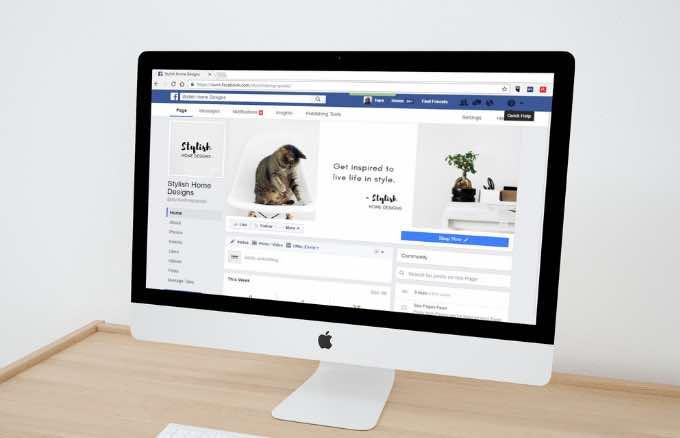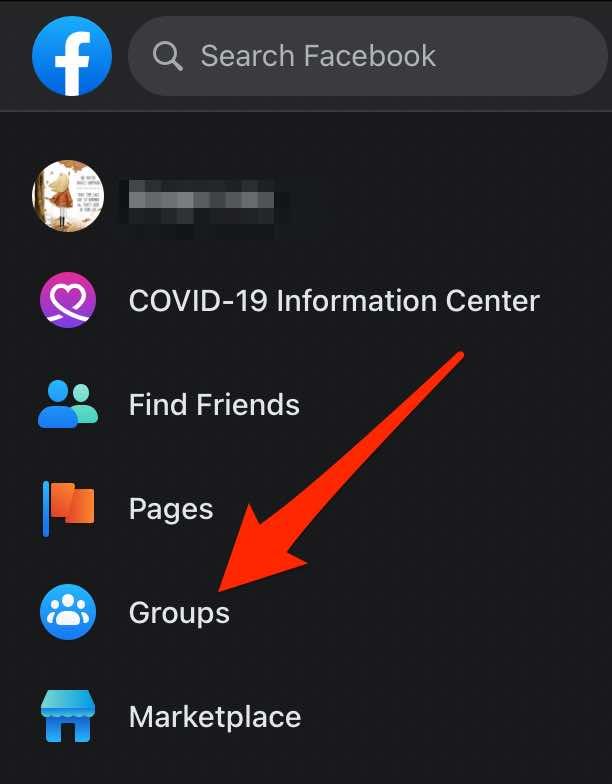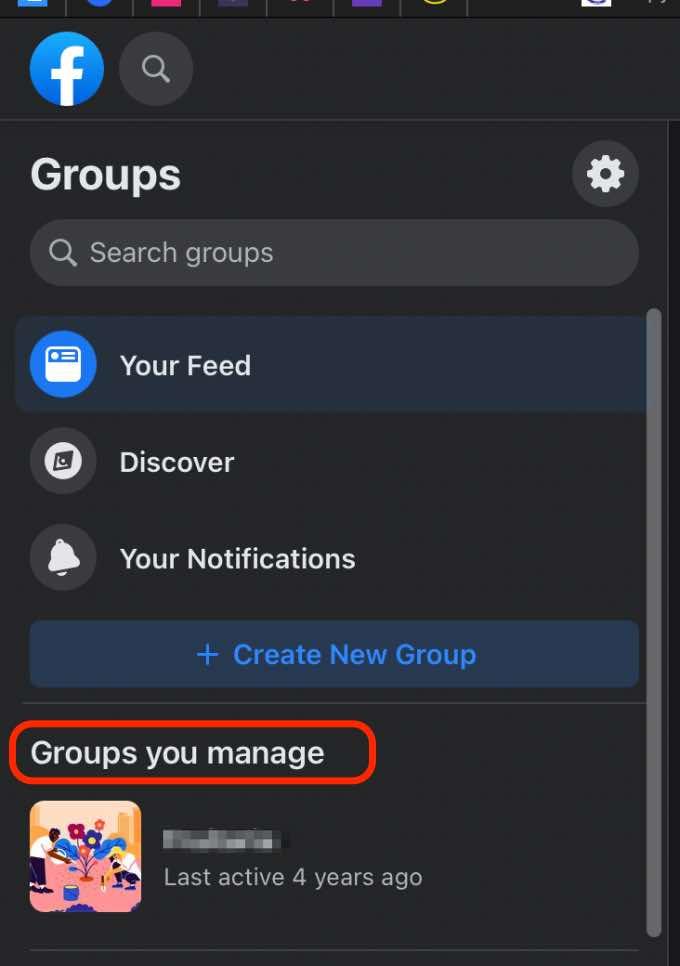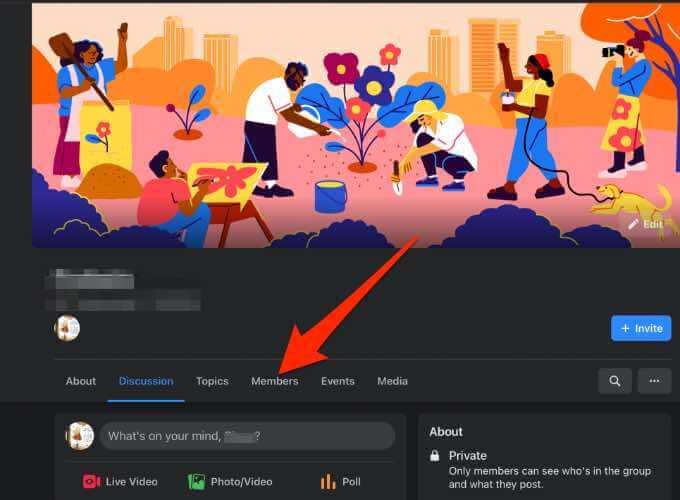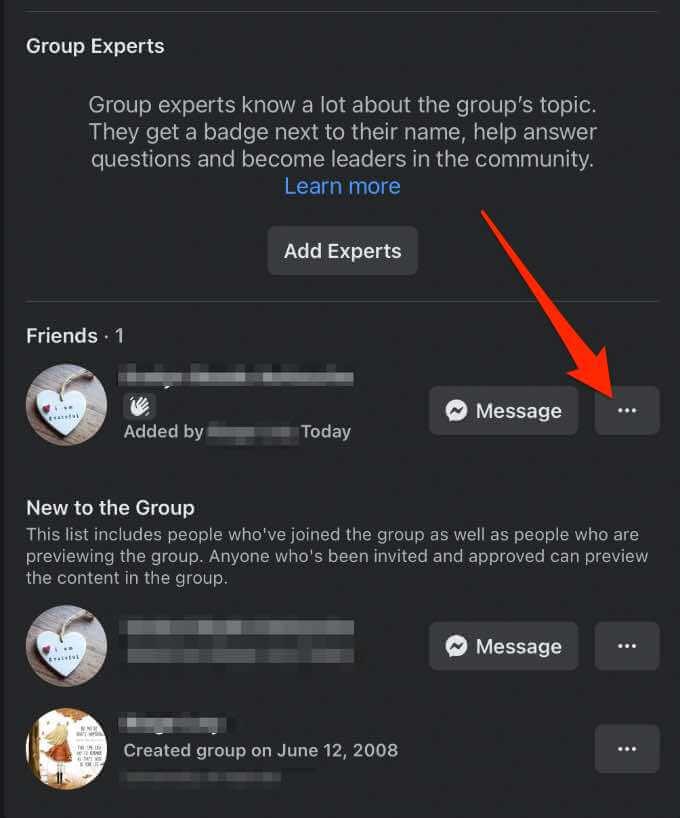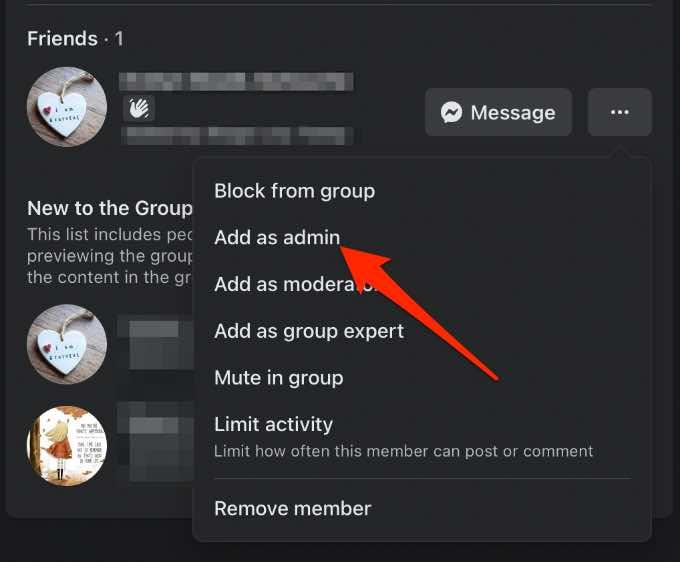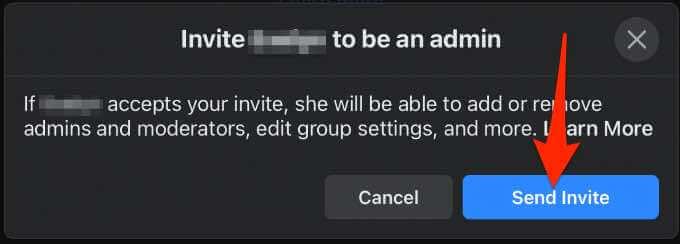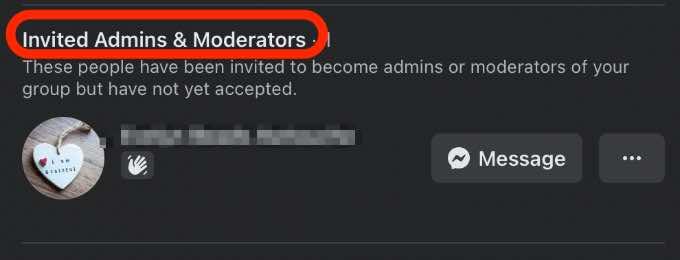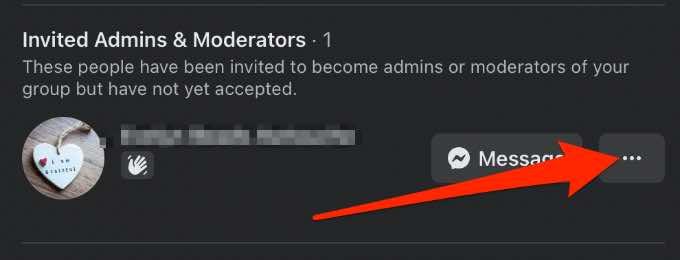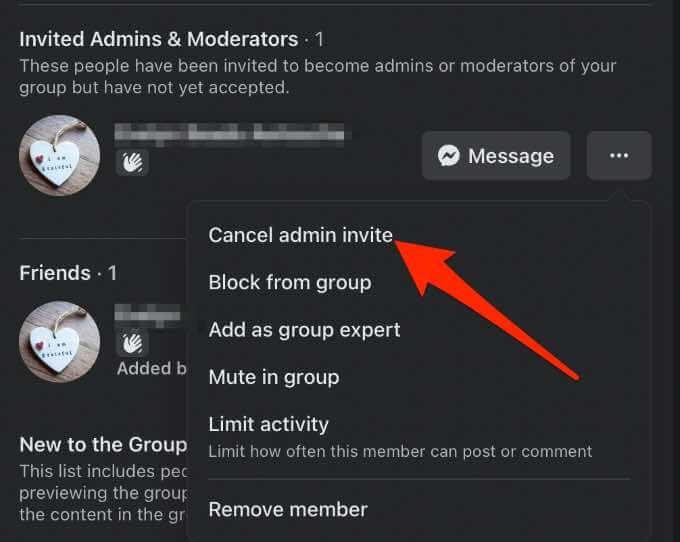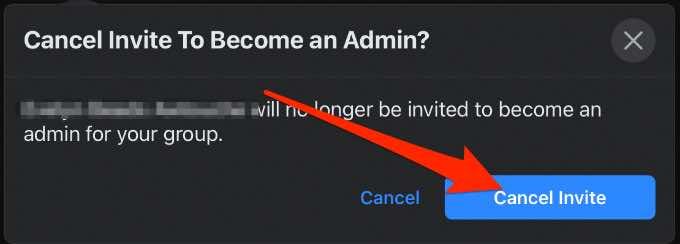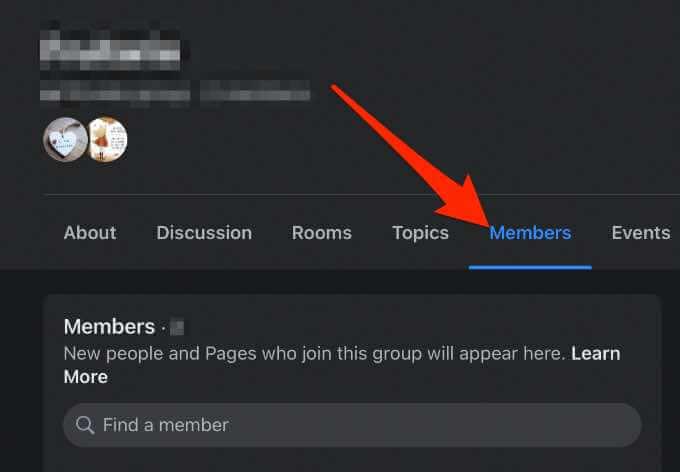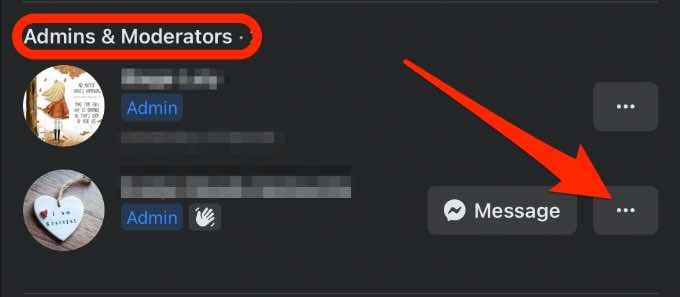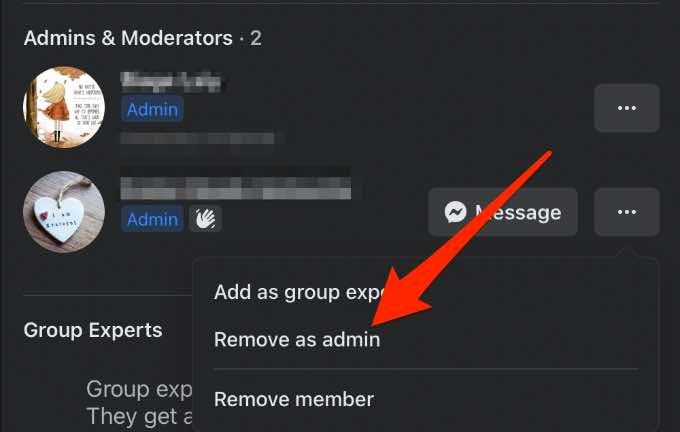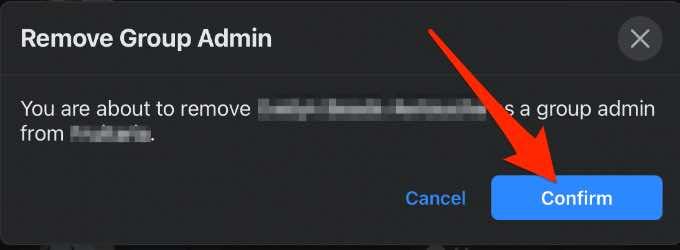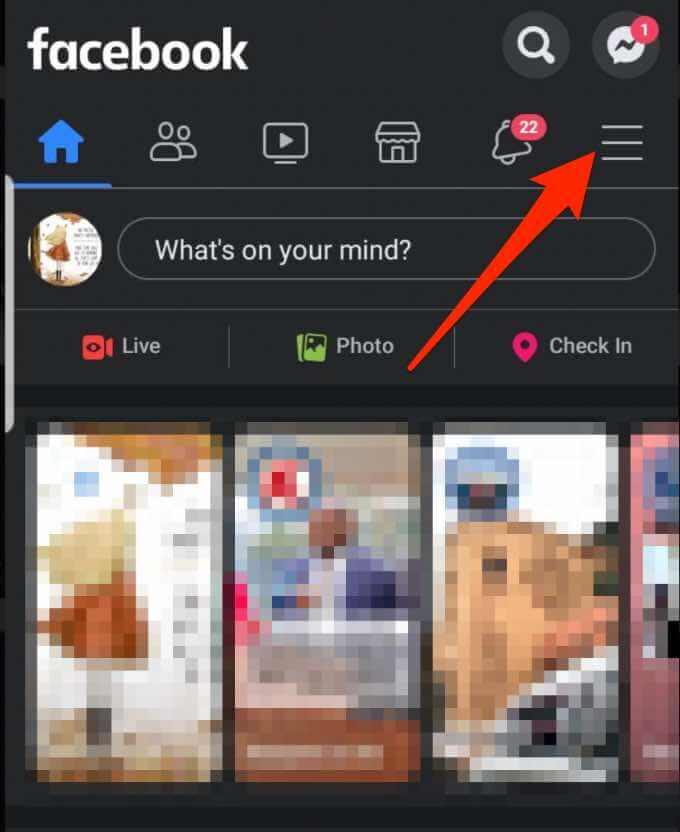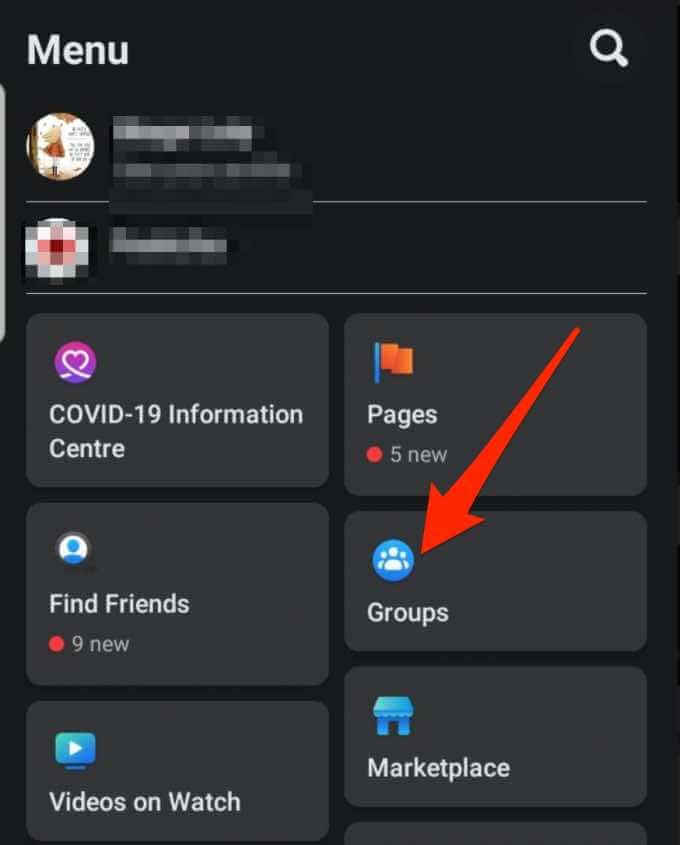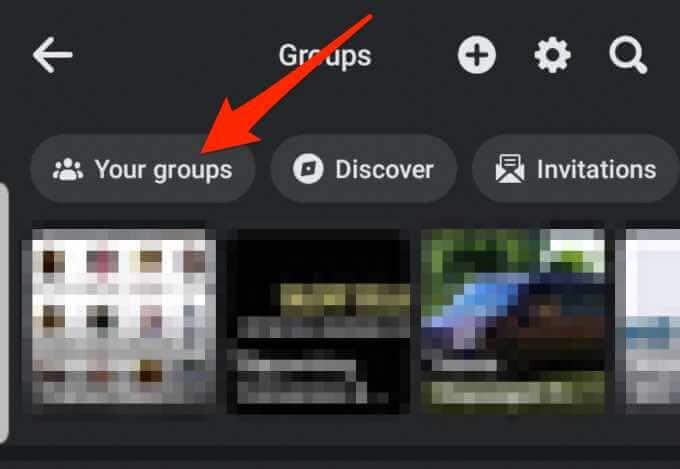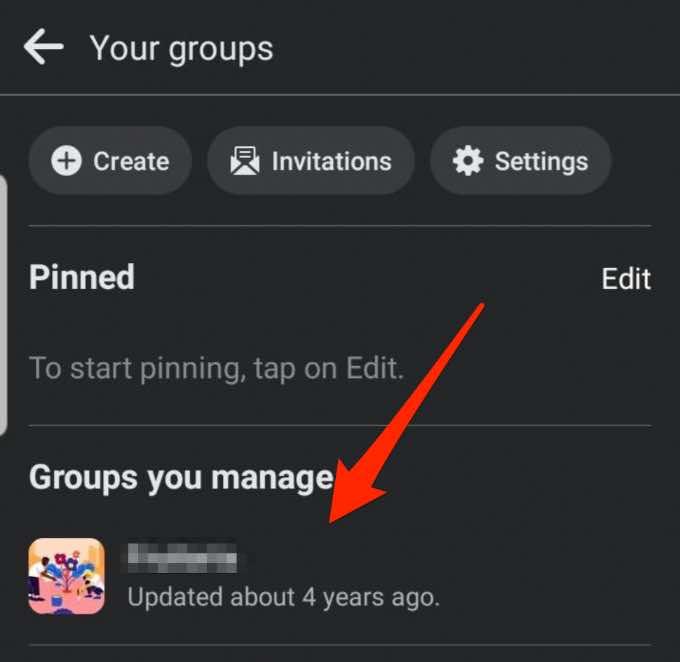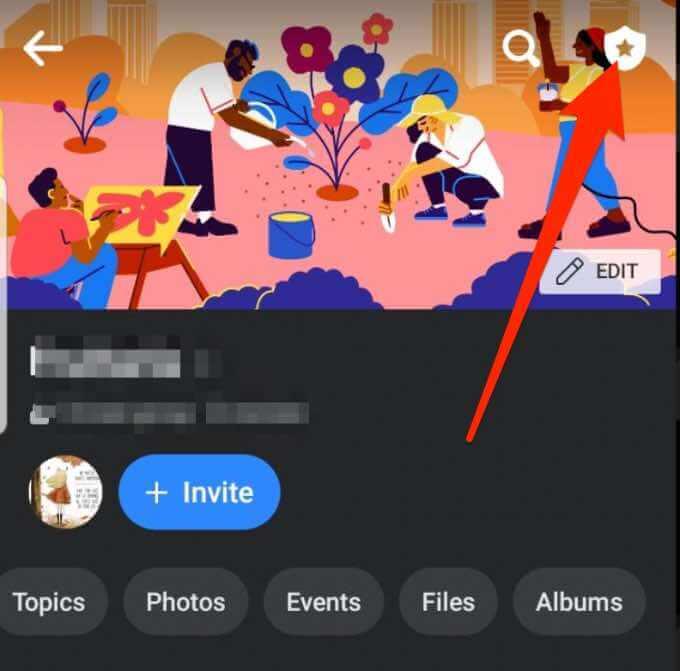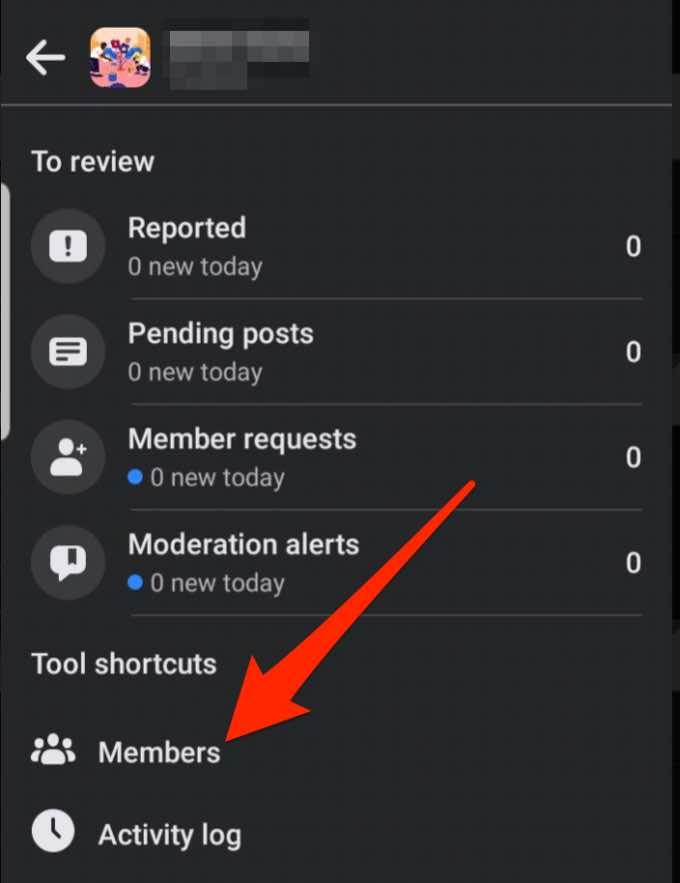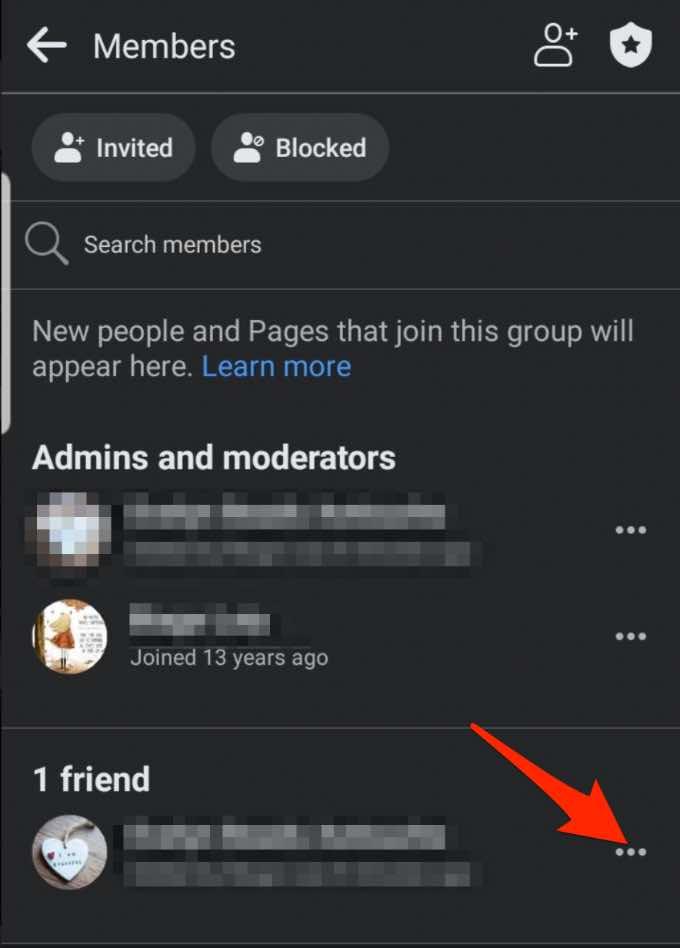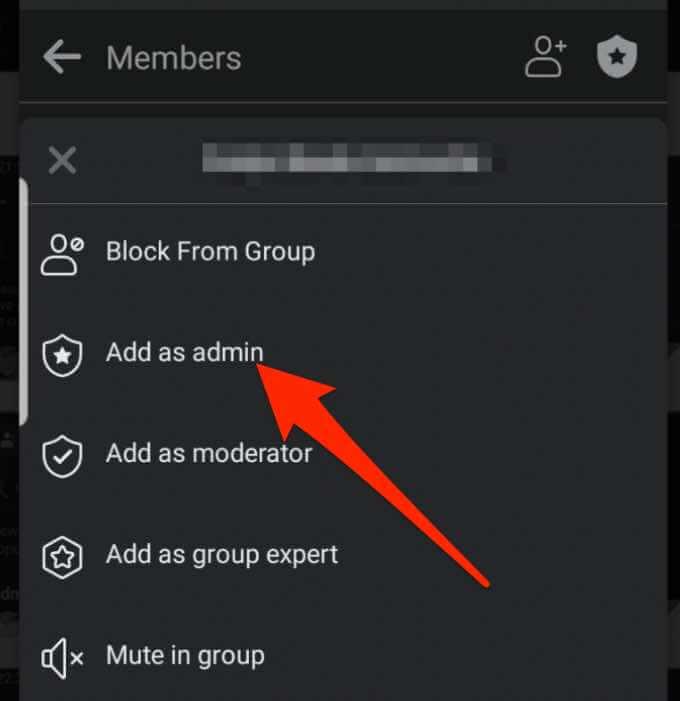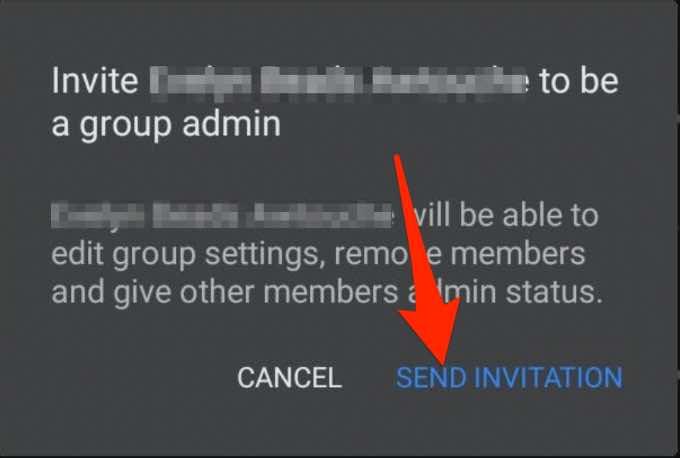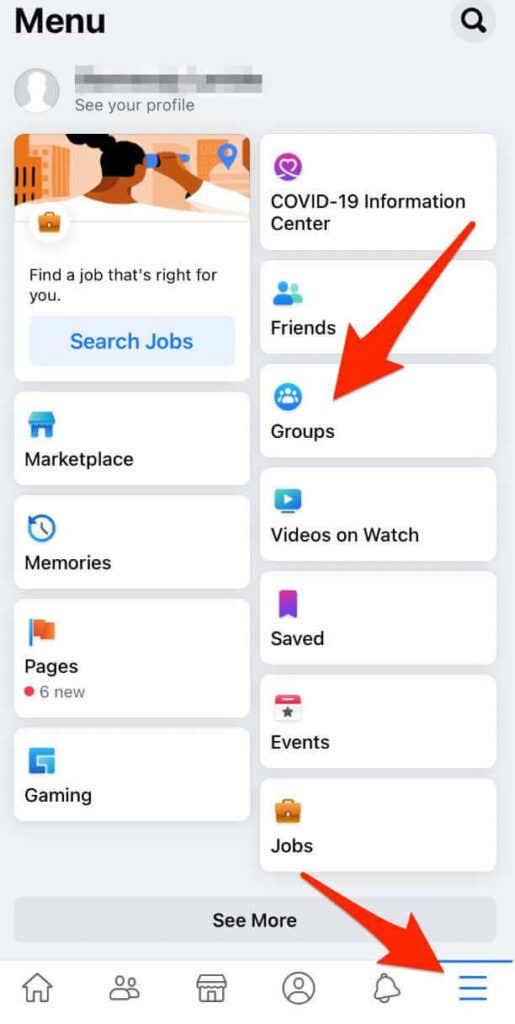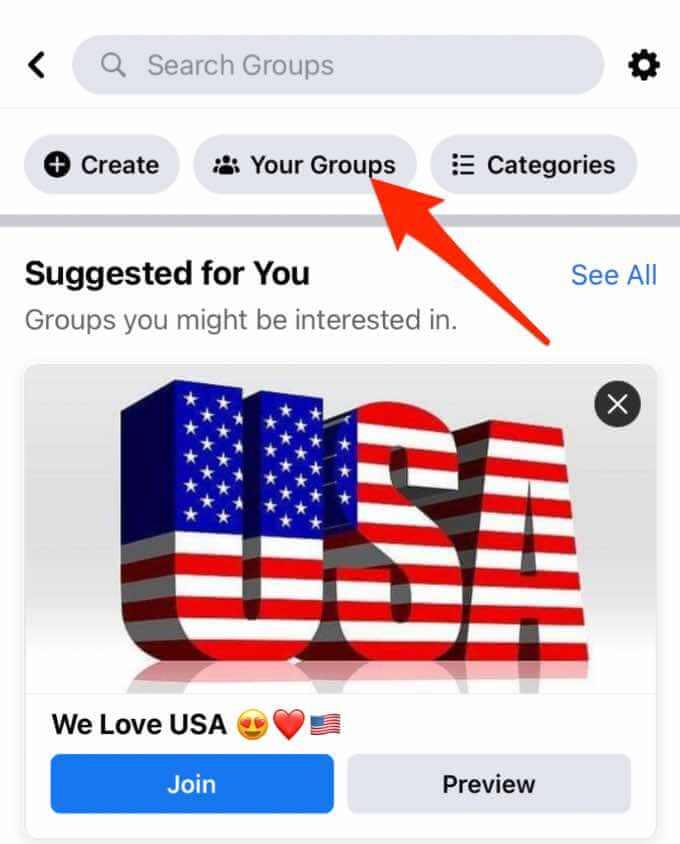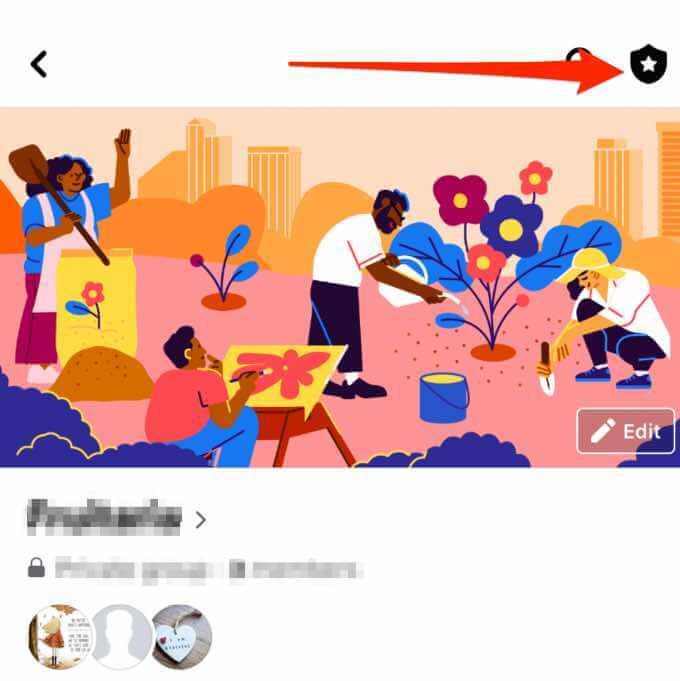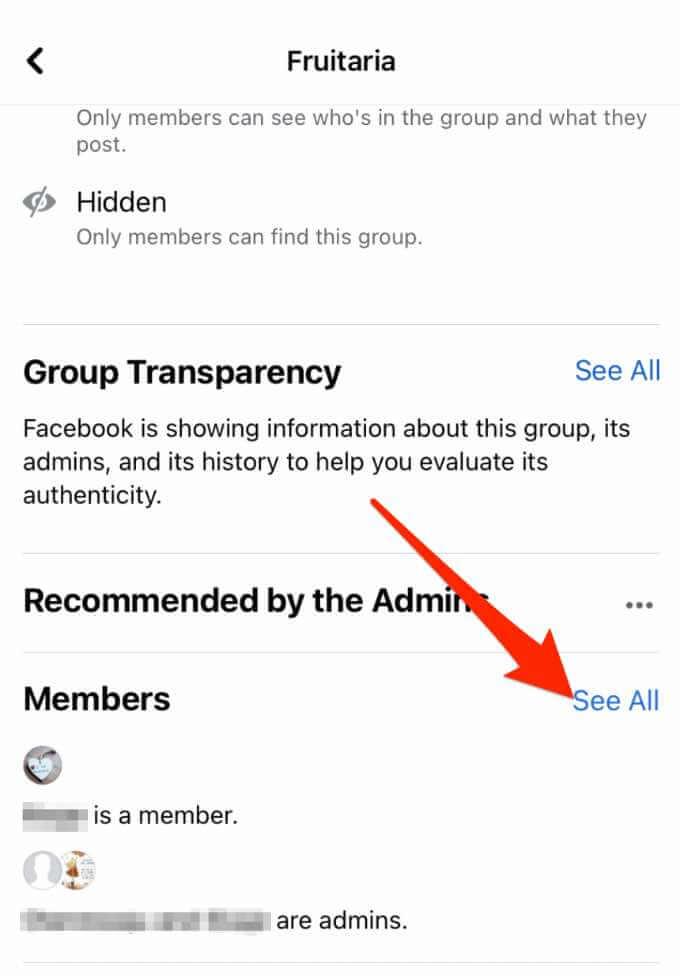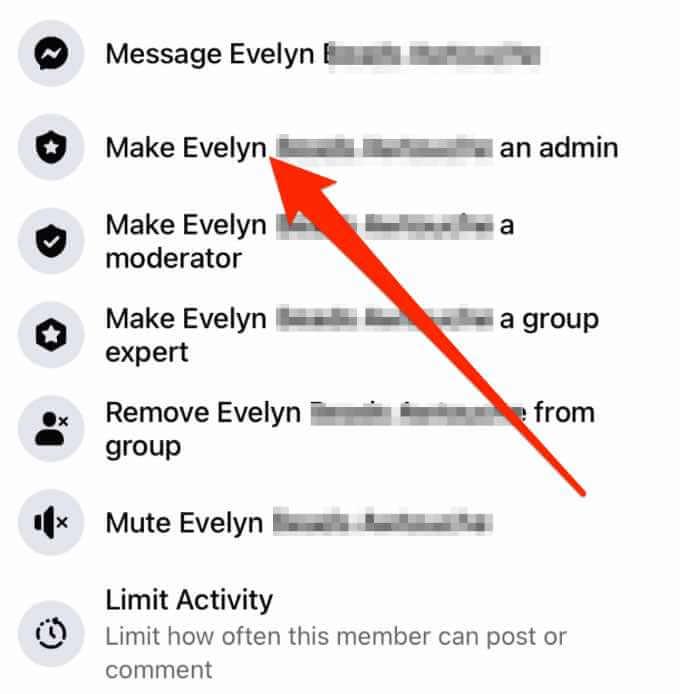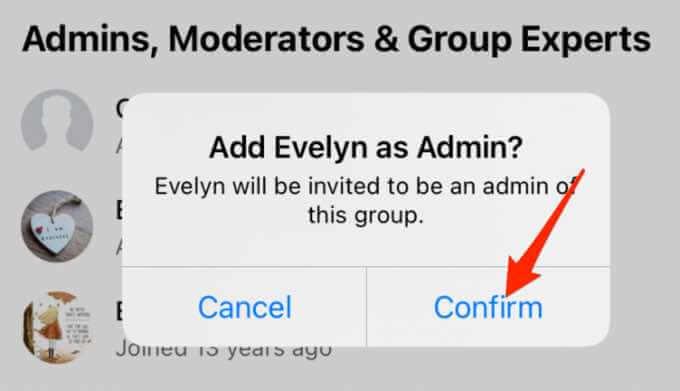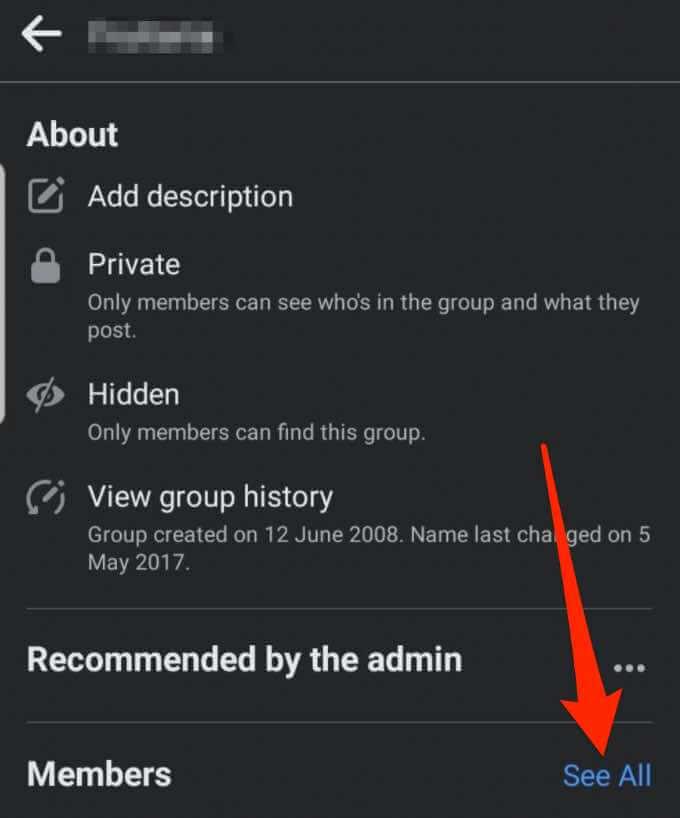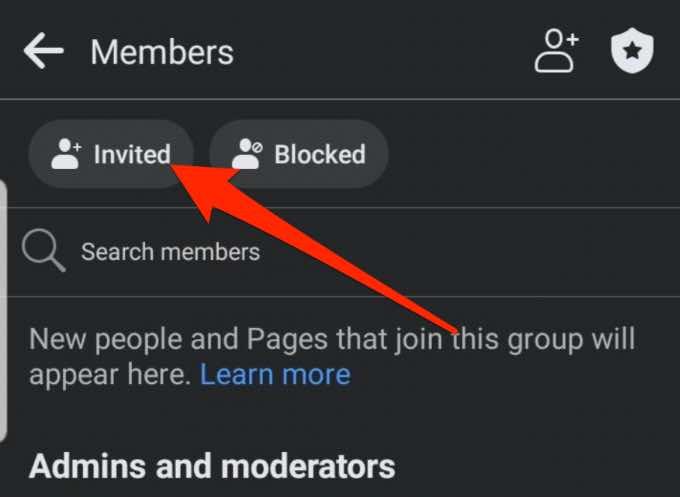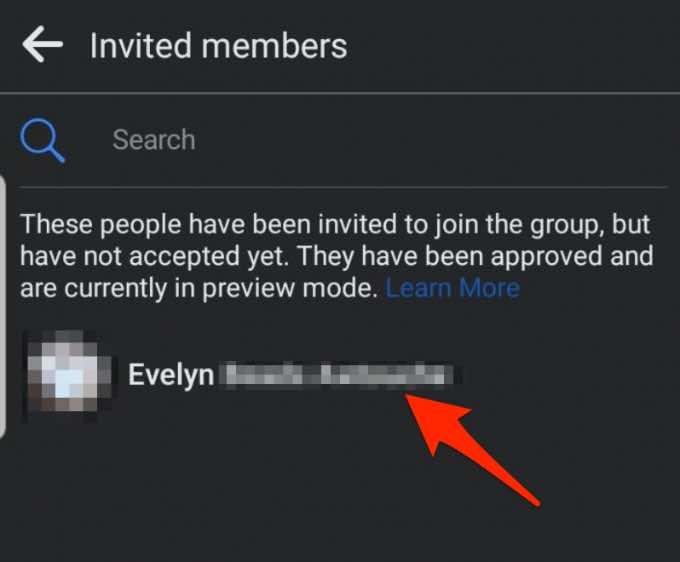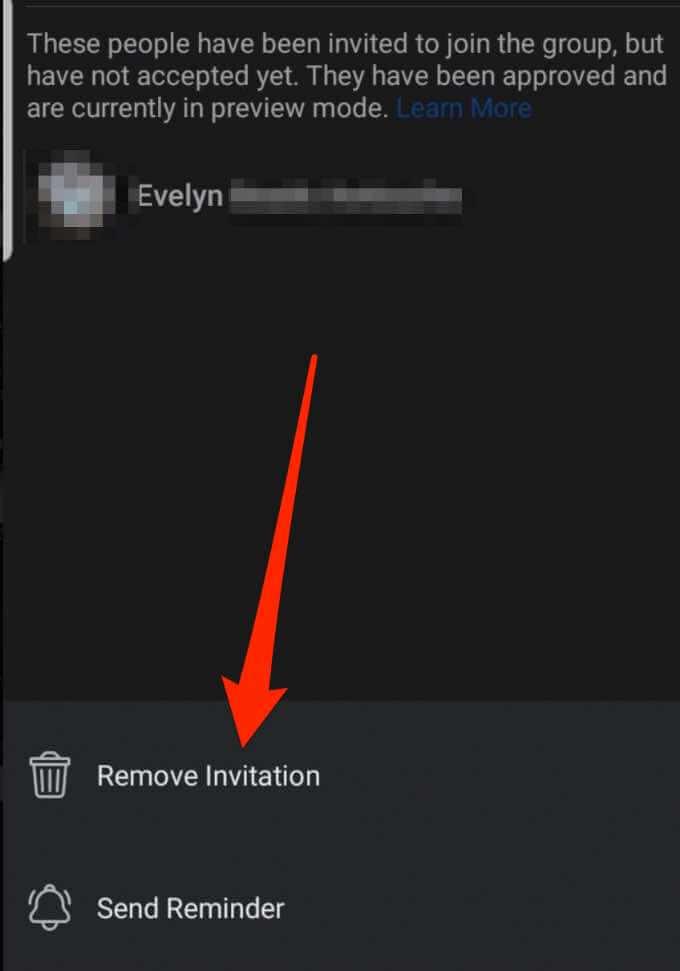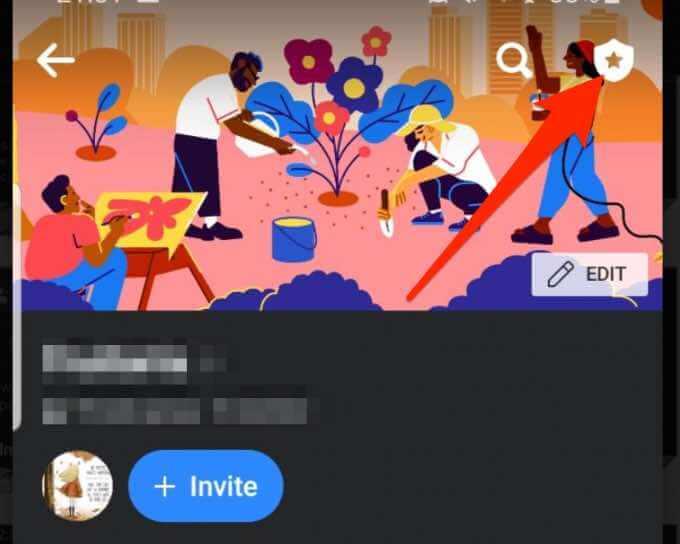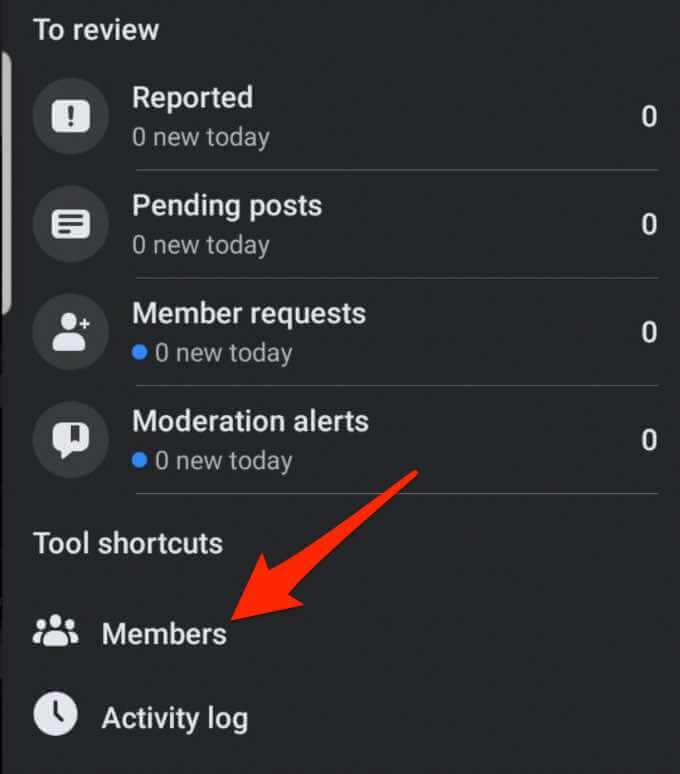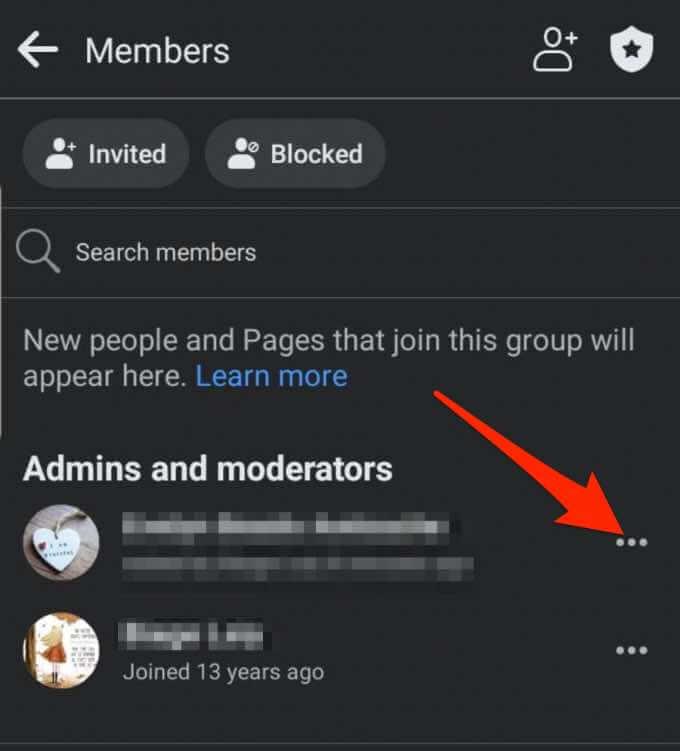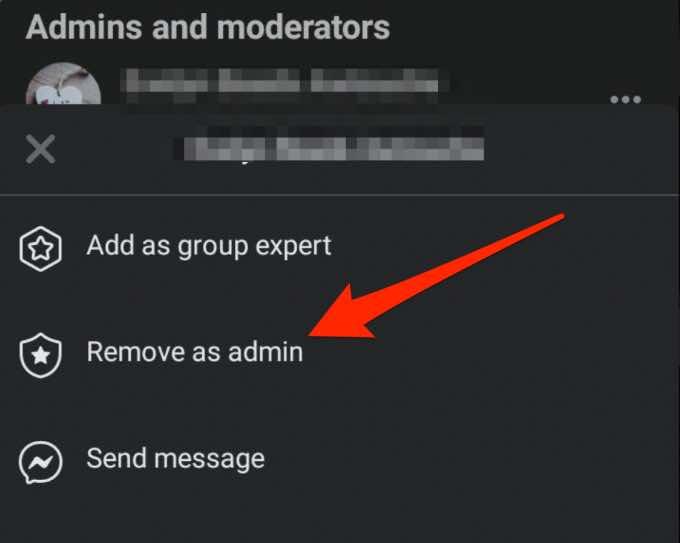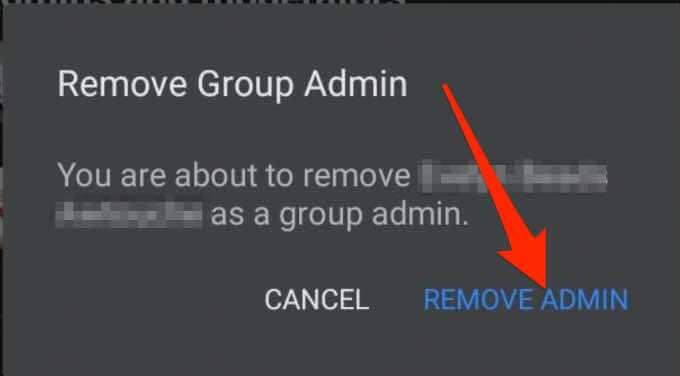Η διαχείριση μιας ομάδας στο Facebook μπορεί να είναι δύσκολη, αν τα κάνετε όλα μόνοι σας. Χρειάζεστε τουλάχιστον ένα άλλο άτομο για να σας βοηθήσει να επεξεργαστείτε και να δημοσιεύσετε το περιεχόμενό σας, να διαχειριστείτε σχόλια, μέλη και να δημιουργήσετε αναφορές με βάση τις μετρήσεις της σελίδας.
Ευτυχώς, το Facebook σάς επιτρέπει να προσθέτετε άτομα ως διαχειριστές ή συντονιστές της ομάδας σας. Ο ρόλος διαχειριστή μπορεί να έχει πρόσβαση στην ομάδα και έχει τον πλήρη έλεγχο των ρόλων της ομάδας, των ρυθμίσεων, των αναρτήσεων, των σχολίων, των διαφημίσεων και άλλων.
Εάν το άτομο δεν εργάζεται πλέον στην εταιρεία σας ή αν πιστεύετε ότι η ομάδα έχει χάσει τη συνάφειά της, μπορείτε να αφαιρέσετε τους διαχειριστές και να κλείσετε εντελώς την ομάδα.

Σε αυτόν τον οδηγό, θα σας καθοδηγήσουμε στα βήματα που πρέπει να ακολουθήσετε για να προσθέσετε ή να αφαιρέσετε έναν διαχειριστή από μια ομάδα Facebook στον υπολογιστή ή την κινητή συσκευή σας.
Πώς να προσθέσετε έναν διαχειριστή σε μια ομάδα Facebook
Ένας διαχειριστής ομάδας Facebook έχει πλήρη πρόσβαση και έλεγχο της ομάδας. Ο διαχειριστής μπορεί να εκτελέσει όλες τις παρακάτω λειτουργίες:
- Κάντε κάποιον άλλο διαχειριστή ή συντονιστή.
- Καταργήστε άλλους διαχειριστές ή επόπτες.
- Διαχειριστείτε τις ρυθμίσεις της ομάδας, όπως το όνομα της ομάδας, τις ρυθμίσεις απορρήτου, τις φωτογραφίες εξωφύλλου και άλλα.
- Εγκρίνετε ή απορρίπτετε αιτήματα συμμετοχής ή αναρτήσεις στην ομάδα.
- Καταργήστε και αποκλείστε άτομα από την ομάδα, αναρτήσεις και σχόλια σε αναρτήσεις.
- Καρφιτσώστε και ξεκαρφιτσώστε μια ανάρτηση.
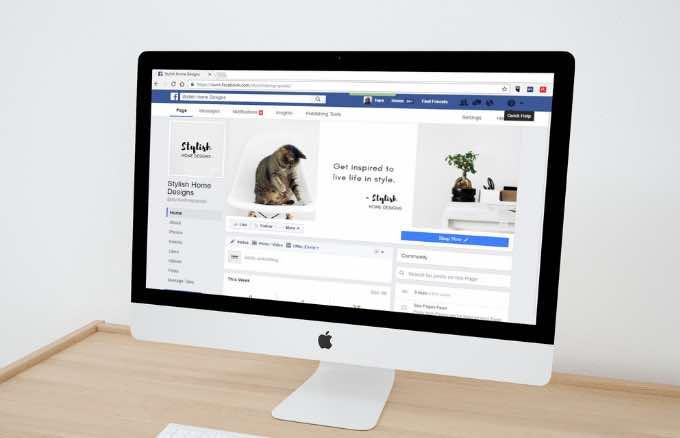
Εάν είστε έτοιμοι να δώσετε σε κάποιον άλλο τον ρόλο διαχειριστή στην ομάδα σας στο Facebook, δείτε πώς να το κάνετε στον υπολογιστή ή την κινητή συσκευή σας.
Προσθέστε έναν διαχειριστή σε μια ομάδα Facebook από έναν υπολογιστή
Μπορείτε να προσθέσετε έναν διαχειριστή σε μια ομάδα Facebook από τον υπολογιστή σας με Windows ή Mac ακολουθώντας τα παρακάτω βήματα.
Σημείωση : Πρέπει να είστε τρέχων διαχειριστής ομάδας για να κάνετε διαχειριστή ένα άλλο μέλος της ομάδας.
- Επιλέξτε Ομάδες από το Facebook News Feed στο αριστερό μενού.
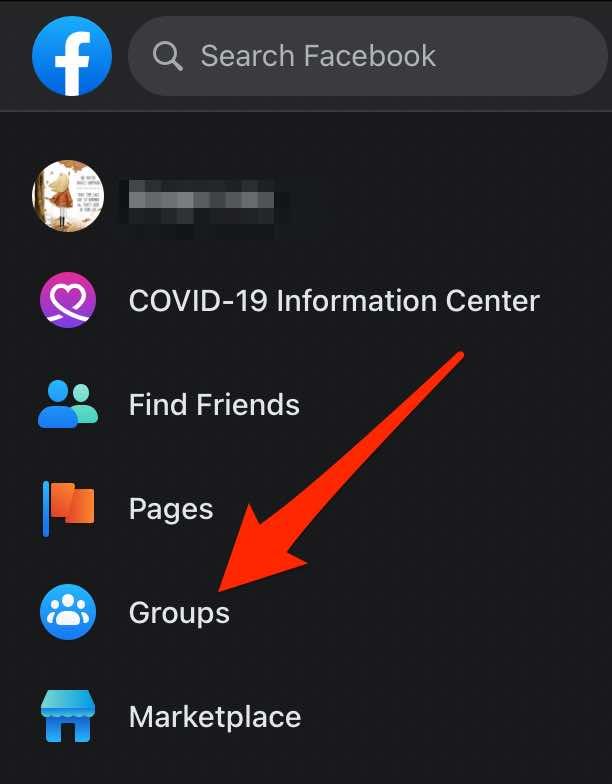
- Στη συνέχεια, επιλέξτε την ομάδα σας στην ενότητα Ομάδες που διαχειρίζεστε . Επιλέξτε Δείτε περισσότερα εάν δεν μπορείτε να δείτε την επιλογή Ομάδες .
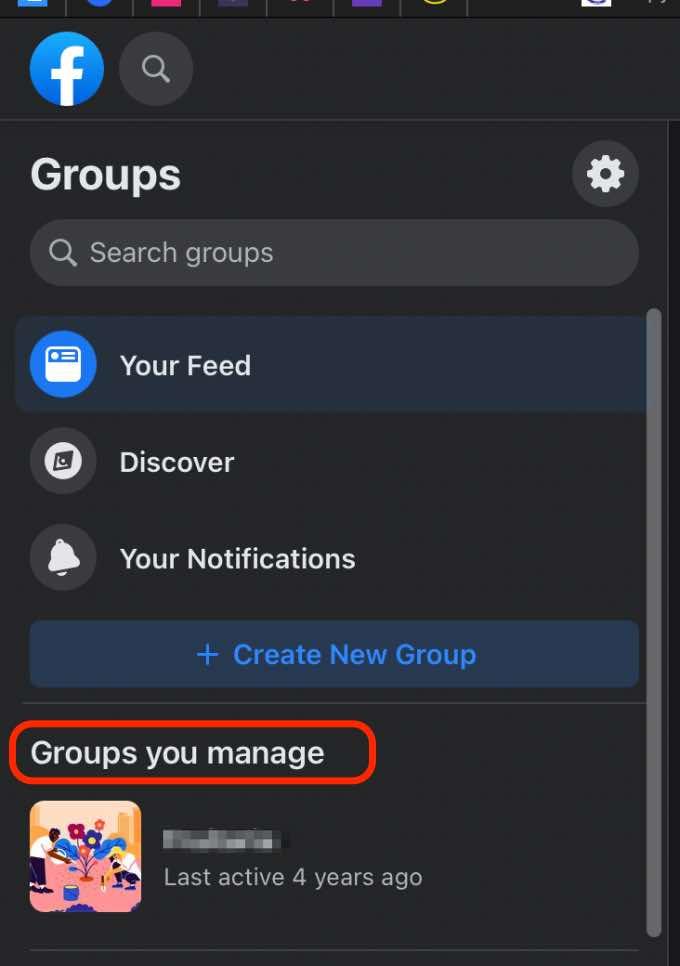
- Επιλέξτε Μέλη ακριβώς κάτω από τη φωτογραφία εξωφύλλου της ομάδας σας ή επιλέξτε Περισσότερα εάν δεν μπορείτε να δείτε την επιλογή Μέλη.
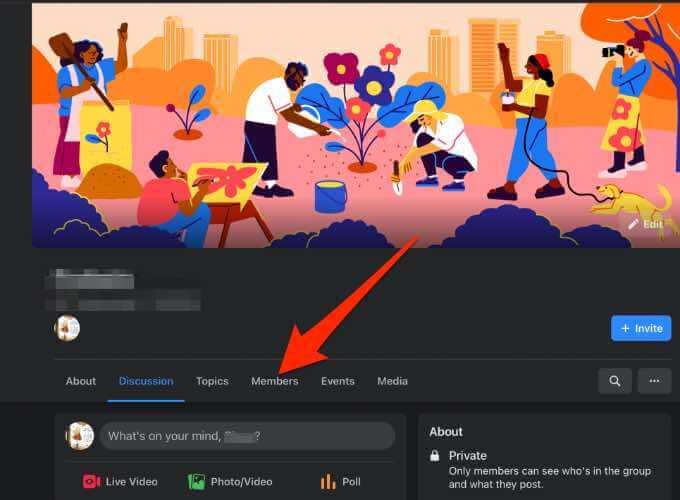
- Βρείτε το άτομο που θέλετε να κάνετε διαχειριστή και, στη συνέχεια, επιλέξτε Περισσότερα (τρεις τελείες) δίπλα στο όνομά του.
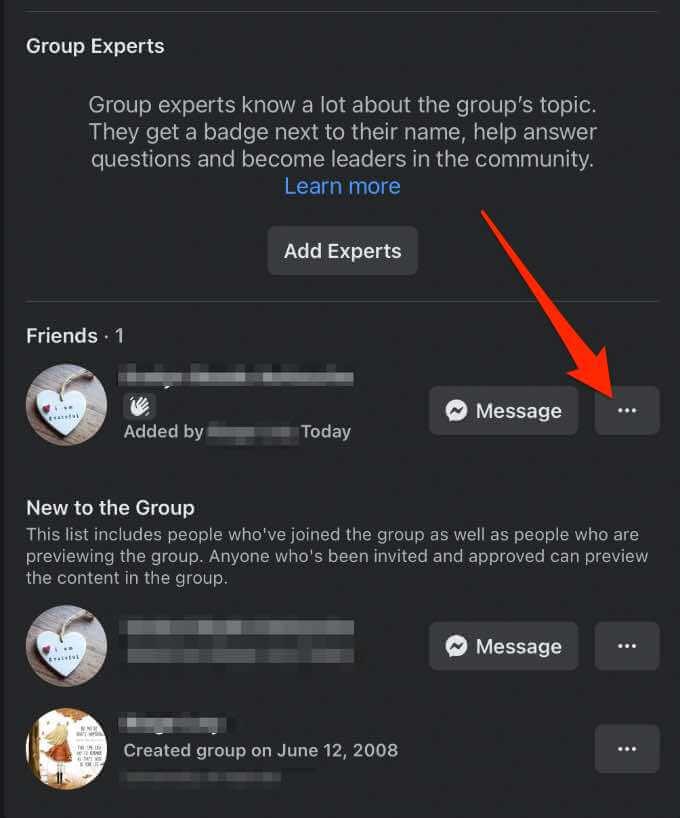
- Επιλέξτε Προσθήκη ως διαχειριστή .
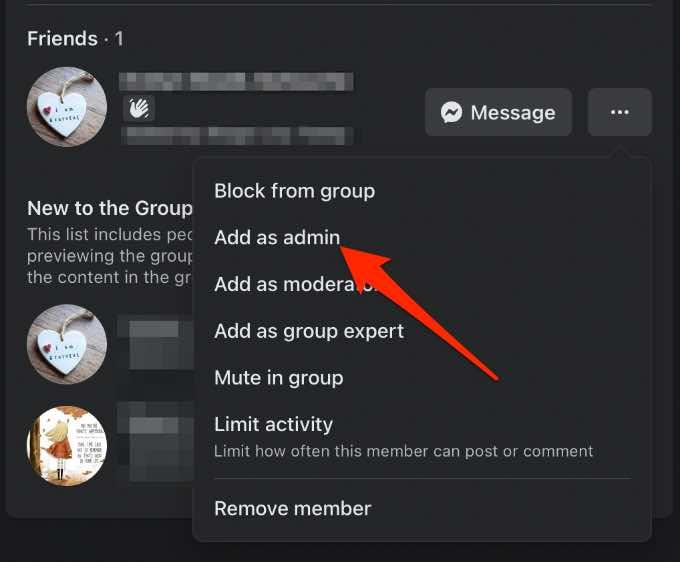
- Πατήστε Αποστολή πρόσκλησης .
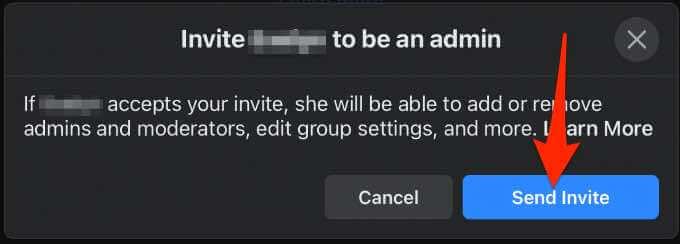
Σημείωση : Ένα μέλος της ομάδας πρέπει να επισκεφτεί την ομάδα του Facebook για να γίνει διαχειριστής. Μόλις τους προσθέσετε ως διαχειριστή, θα έχουν πλήρη πρόσβαση και έλεγχο στις δραστηριότητες και τις ρυθμίσεις της ομάδας.
Ακυρώστε μια πρόσκληση για να κάνετε κάποιον διαχειριστή μιας ομάδας Facebook
Εάν κατά λάθος στείλατε μια πρόσκληση για να γίνετε διαχειριστής σε λάθος άτομο ή δεν θέλετε πλέον να είναι διαχειριστής, μπορείτε να ακυρώσετε την πρόσκληση χρησιμοποιώντας αυτά τα βήματα.
- Μεταβείτε στη σελίδα της ομάδας, πατήστε Μέλη και, στη συνέχεια, κάντε κύλιση στην ενότητα Προσκεκλημένοι διαχειριστές και επόπτες .
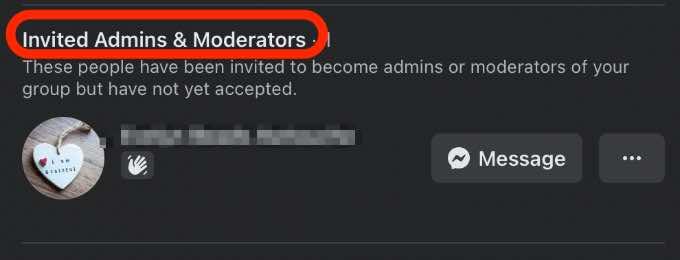
- Επιλέξτε Περισσότερα δίπλα στο όνομα του προσκεκλημένου.
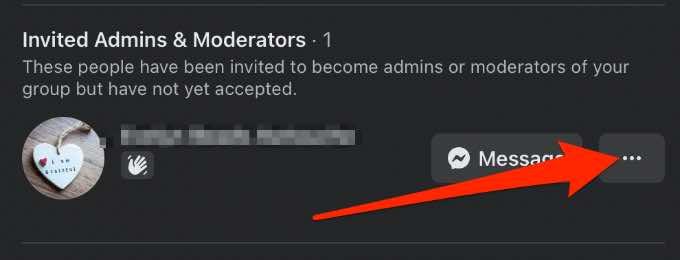
- Στη συνέχεια, επιλέξτε Ακύρωση πρόσκλησης διαχειριστή .
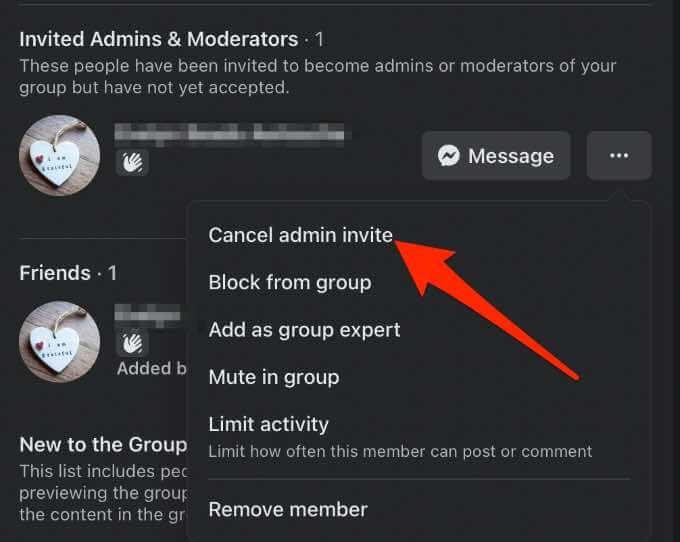
- Επιλέξτε Ακύρωση πρόσκλησης για να επιβεβαιώσετε την ενέργεια.
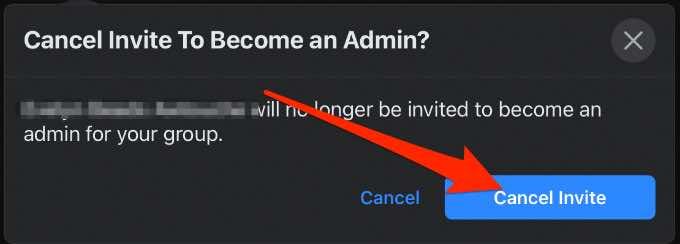
Πώς να αφαιρέσετε έναν διαχειριστή από μια ομάδα Facebook στην επιφάνεια εργασίας
Εάν θέλετε να ανακτήσετε τον έλεγχο της ομάδας ή σκοπεύετε να την τερματίσετε, μπορείτε εύκολα να αφαιρέσετε έναν διαχειριστή χρησιμοποιώντας αυτά τα βήματα.
- Ανοίξτε την ομάδα του Facebook και επιλέξτε Μέλη .
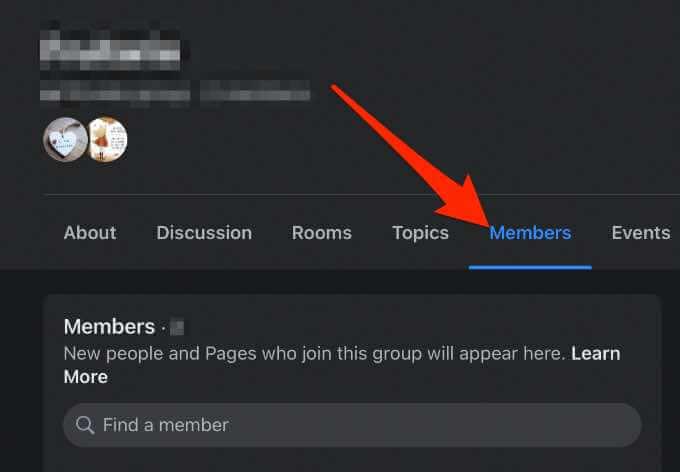
- Κάντε κύλιση στην ενότητα Διαχειριστές και επόπτες και πατήστε Περισσότερα (τρεις κουκκίδες) δίπλα στο όνομα του ατόμου που θέλετε να καταργήσετε ως διαχειριστή.
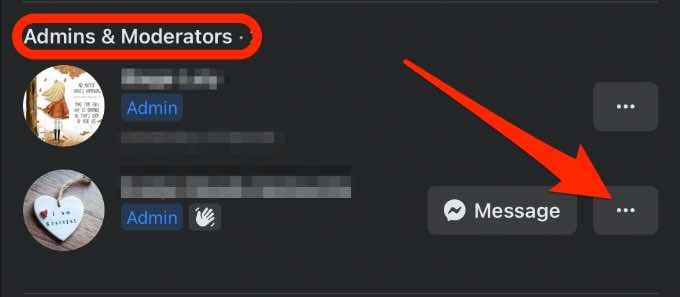
- Επιλέξτε Κατάργηση ως διαχειριστή .
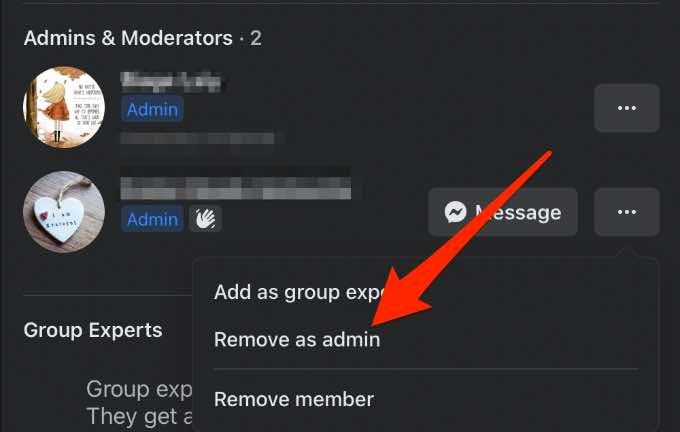
- Πατήστε το μπλε κουμπί Επιβεβαίωση για να ολοκληρώσετε τη διαδικασία.
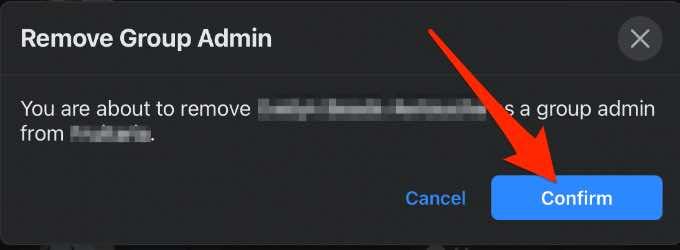
Πώς να προσθέσετε έναν διαχειριστή σε μια ομάδα Facebook χρησιμοποιώντας την εφαρμογή Facebook
Μπορείτε να προσθέσετε κάποιον ως διαχειριστή στην ομάδα σας στο Facebook από τη συσκευή σας Android ή το iPhone. Να πώς.
Προσθέστε έναν διαχειριστή σε μια ομάδα Facebook στο Android
Εάν χρησιμοποιείτε τηλέφωνο ή tablet Android, χρησιμοποιήστε αυτά τα βήματα για να προσθέσετε έναν διαχειριστή στην ομάδα σας στο Facebook.
- Πατήστε το μενού (τρεις οριζόντιες γραμμές) στην επάνω δεξιά γωνία της εφαρμογής Facebook.
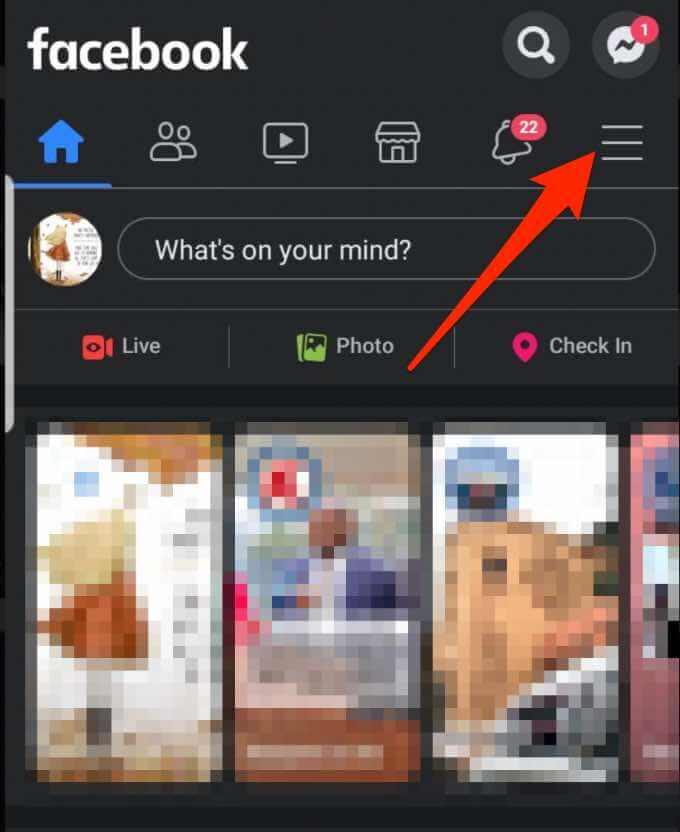
- Στη συνέχεια, πατήστε Ομάδες .
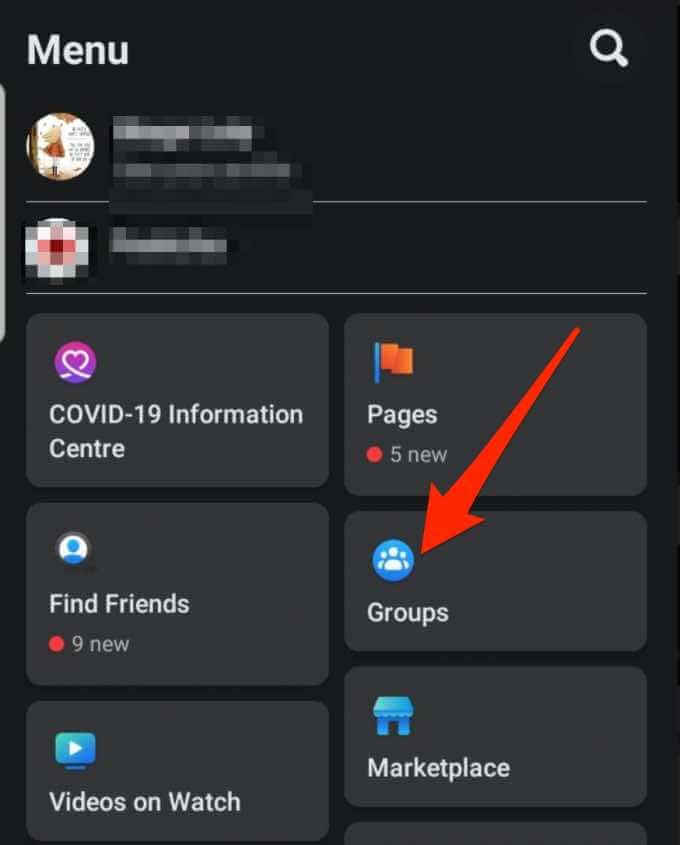
- Πατήστε Οι ομάδες σας .
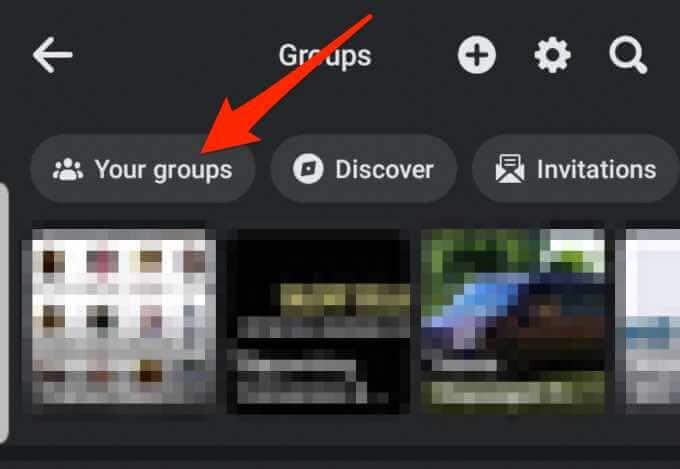
- Επιλέξτε την ομάδα Facebook στην ενότητα Ομάδες που διαχειρίζεστε . Πατήστε Δείτε περισσότερα εάν δεν μπορείτε να δείτε την επιλογή Ομάδες .
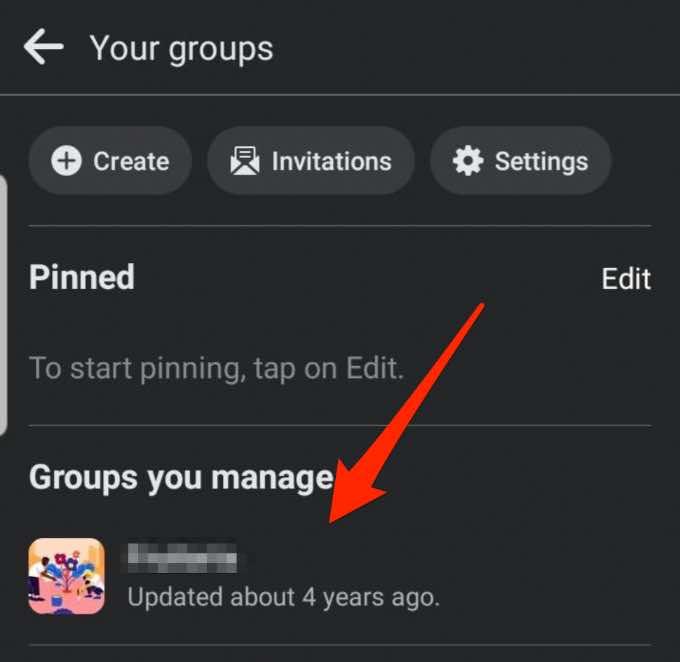
- Στη συνέχεια, πατήστε το εικονίδιο του σήματος στην επάνω δεξιά γωνία της σελίδας της ομάδας.
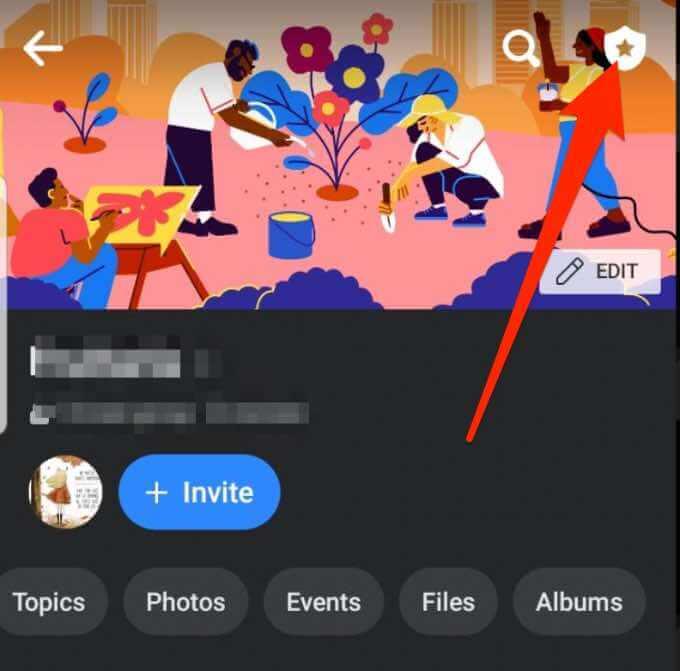
- Πατήστε Μέλη .
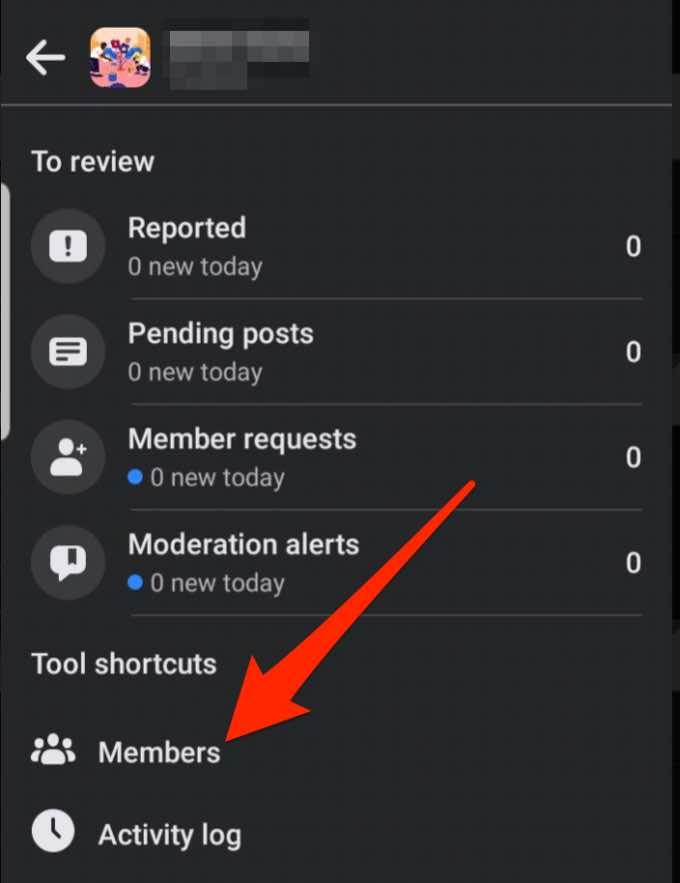
- Βρείτε το όνομα του ατόμου που θέλετε να προσθέσετε ως διαχειριστή και, στη συνέχεια, επιλέξτε Περισσότερα (τρεις τελείες).
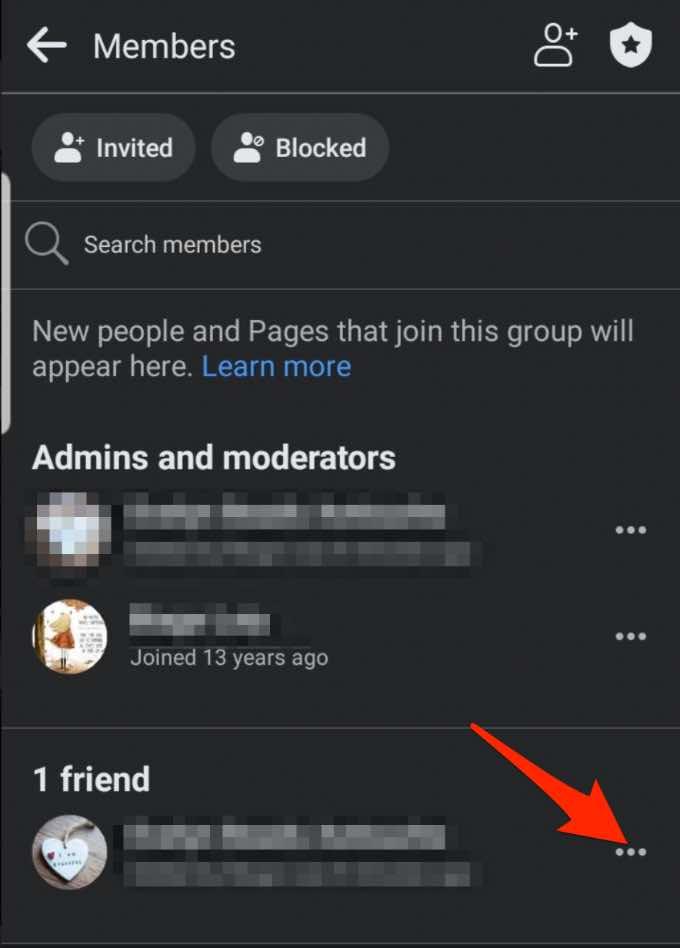
- Πατήστε Προσθήκη ως διαχειριστής .
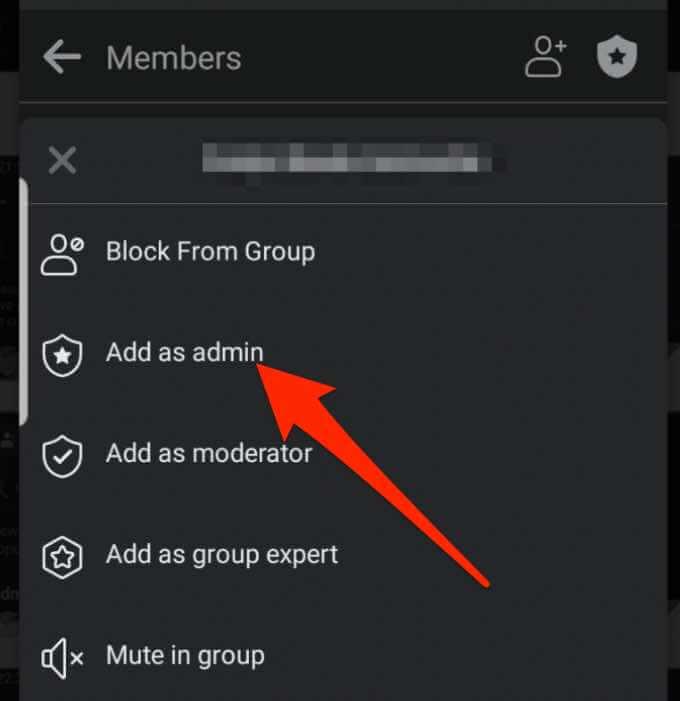
- Στη συνέχεια, πατήστε Αποστολή πρόσκλησης για να επιβεβαιώσετε την ενέργεια. Το άτομο θα λάβει μια ειδοποίηση με την πρόσκληση και μόλις επιβεβαιώσει, θα προστεθεί ως διαχειριστής στην ομάδα σας στο Facebook.
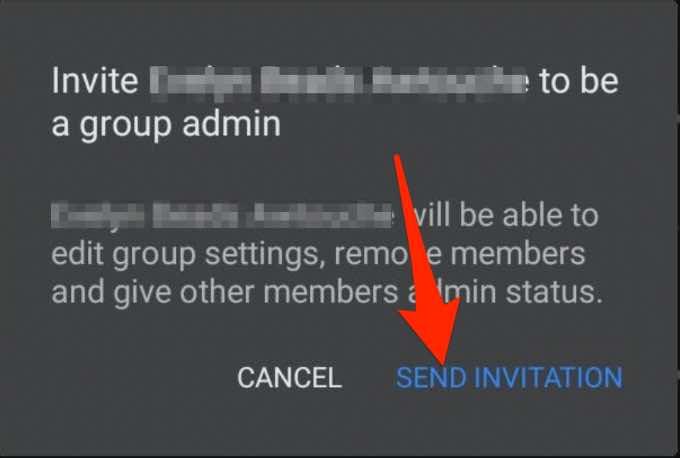
Προσθέστε έναν διαχειριστή σε μια ομάδα Facebook στο iPhone
Εάν χρησιμοποιείτε iPhone, χρησιμοποιήστε αυτά τα γρήγορα βήματα για να προσθέσετε έναν διαχειριστή στην ομάδα σας στο Facebook.
- Πατήστε το μενού > Ομάδες .
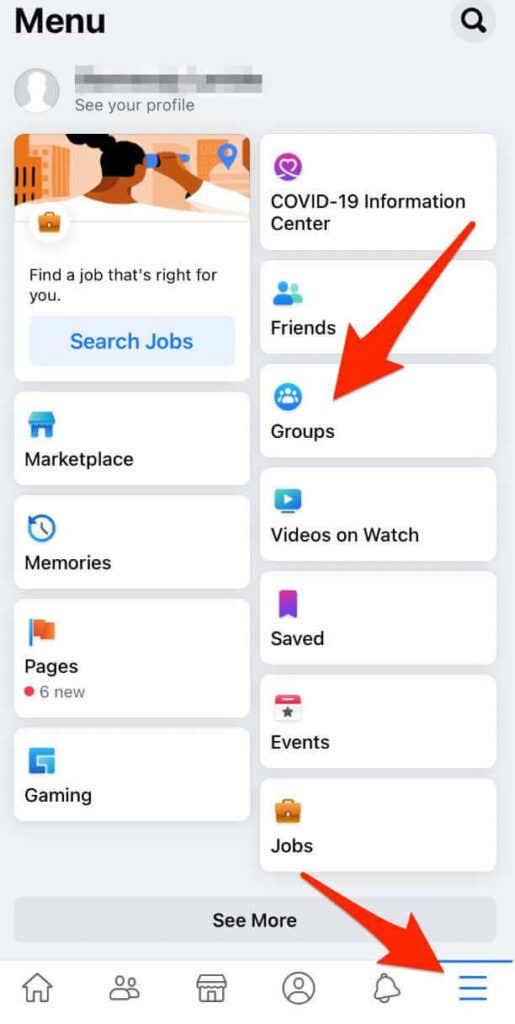
- Στη συνέχεια, πατήστε Οι ομάδες σας .
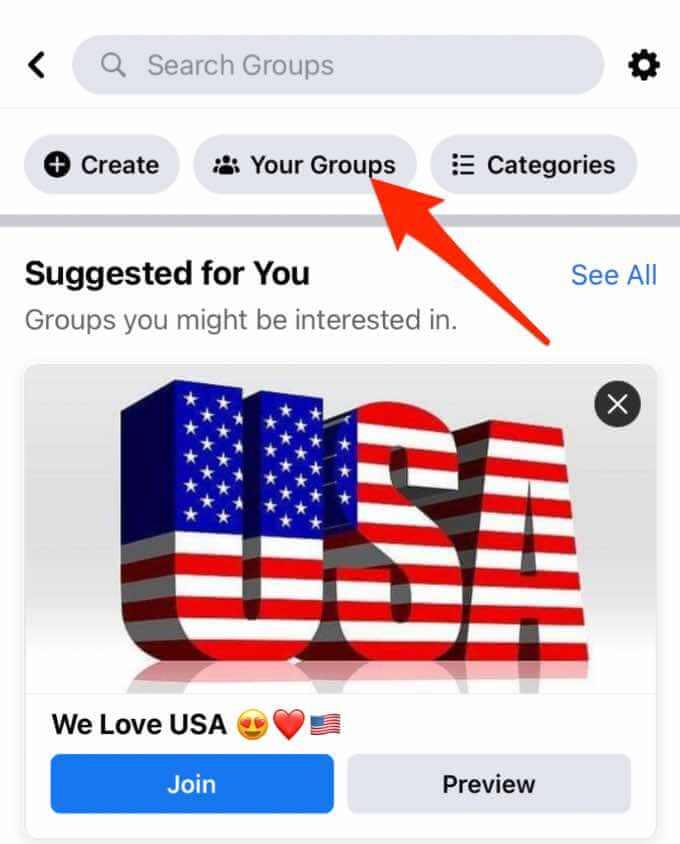
- Επιλέξτε την ομάδα σας στο Facebook από τη λίστα.

- Στη συνέχεια, πατήστε το εικονίδιο του σήματος .
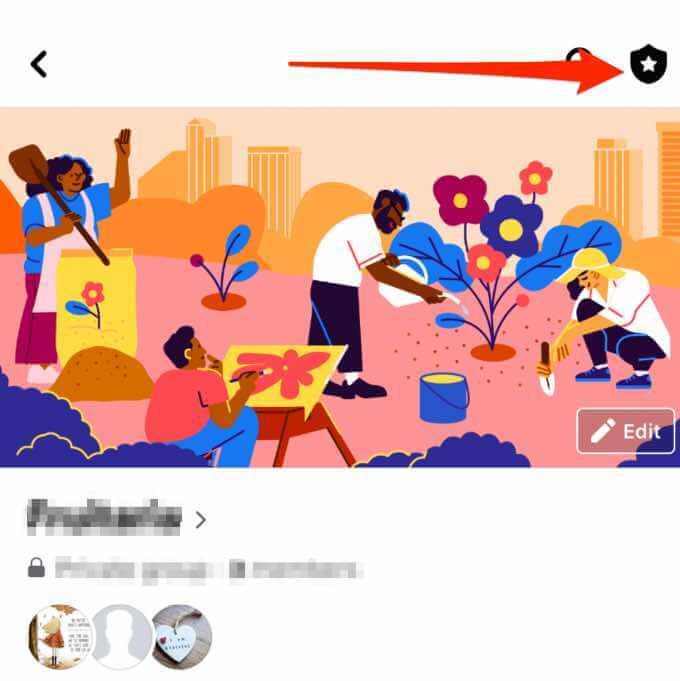
- Στην περιοχή Μέλη , πατήστε Εμφάνιση όλων .
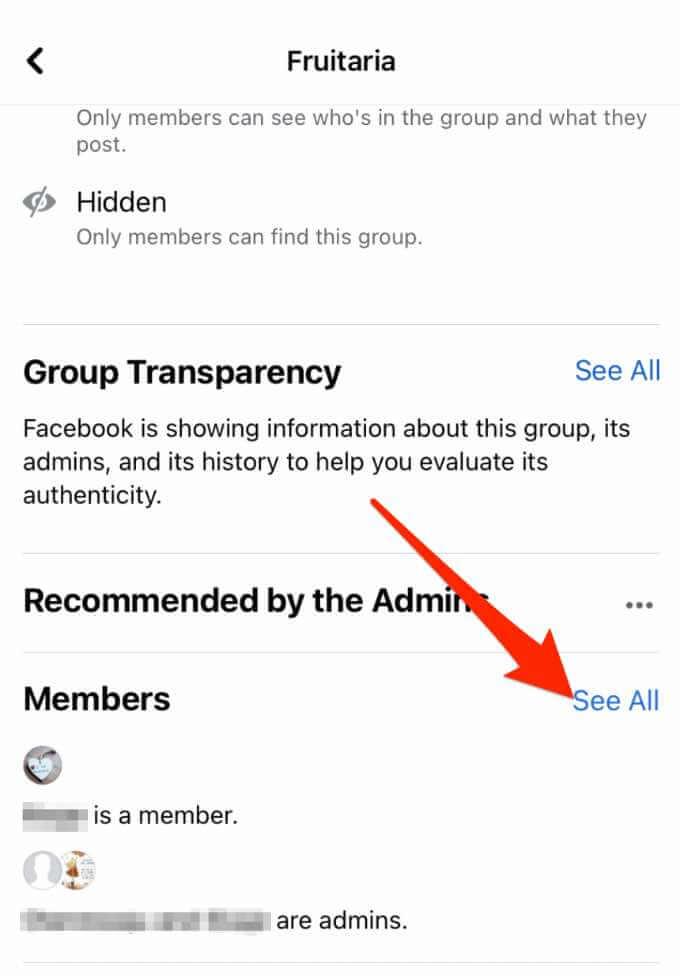
- Στη συνέχεια, πατήστε το όνομα του ατόμου που θέλετε να προσθέσετε ως διαχειριστή και, στη συνέχεια, πατήστε Δημιουργία (όνομα προσκεκλημένου ή μέλους) διαχειριστής .
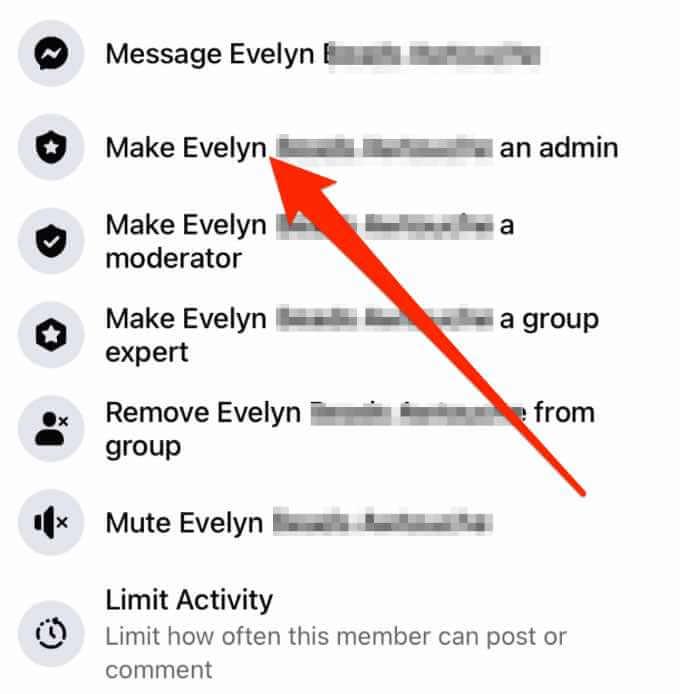
- Πατήστε Επιβεβαίωση για να ολοκληρώσετε τη διαδικασία.
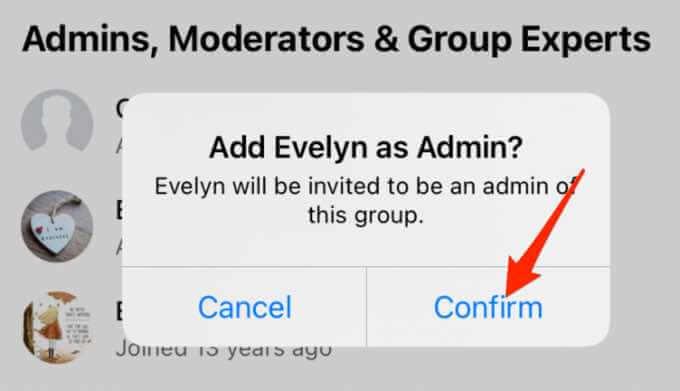
Ακυρώστε μια πρόσκληση για να κάνετε κάποιον διαχειριστή μιας ομάδας Facebook από την εφαρμογή Facebook
Μπορείτε να ακυρώσετε την πρόσκληση για να κάνετε κάποιον διαχειριστή ομάδας Facebook ακολουθώντας αυτά τα βήματα.
- Μεταβείτε στην κύρια σελίδα της ομάδας σας στο Facebook και πατήστε το όνομα της ομάδας.

- Στη συνέχεια, πατήστε Εμφάνιση όλων δίπλα στην ενότητα Μέλη .
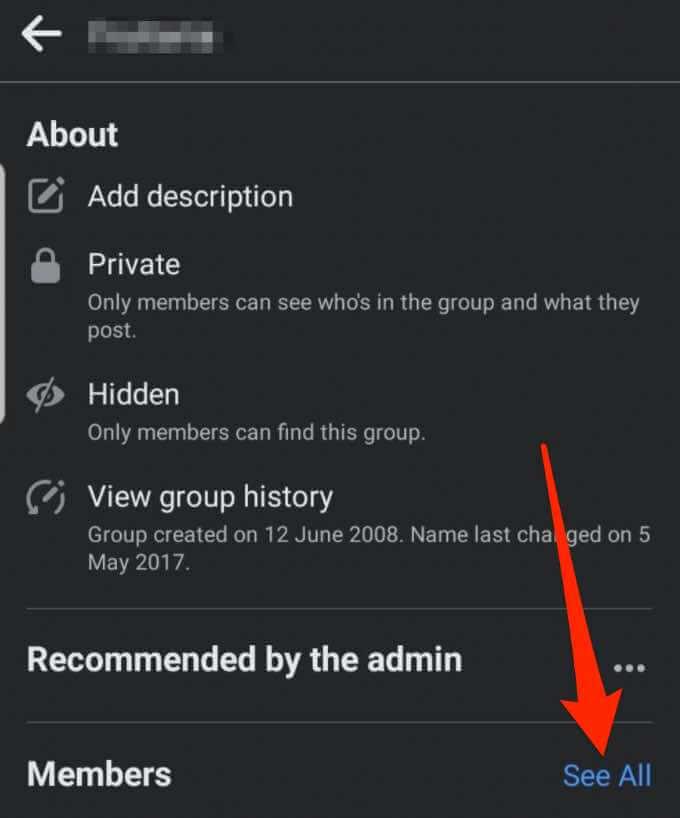
- Πατήστε την καρτέλα Προσκεκλημένοι .
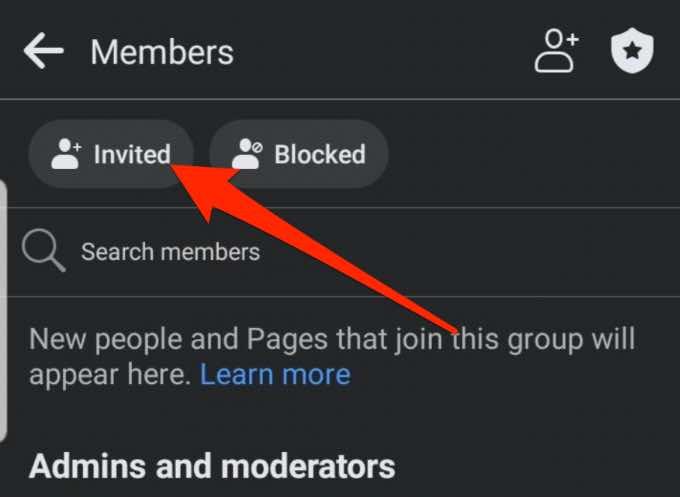
- Βρείτε το όνομα του ατόμου που προσκαλέσατε να γίνει διαχειριστής της ομάδας Facebook και πατήστε Περισσότερα (τρεις τελείες).
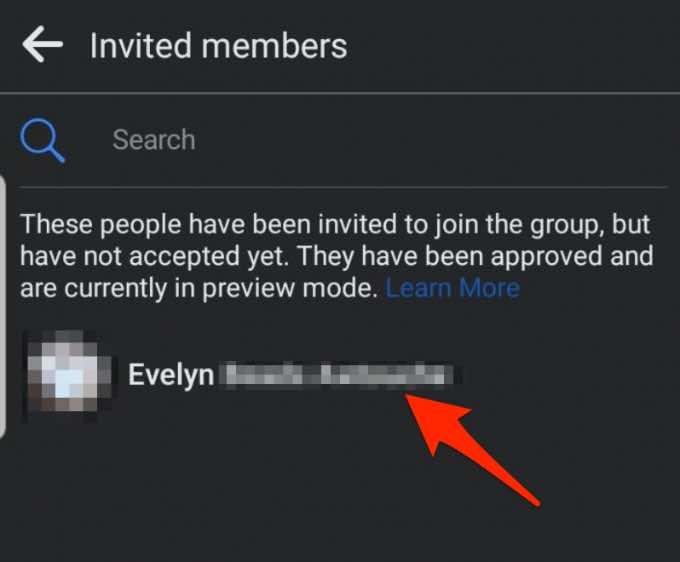
- Πατήστε Κατάργηση πρόσκλησης .
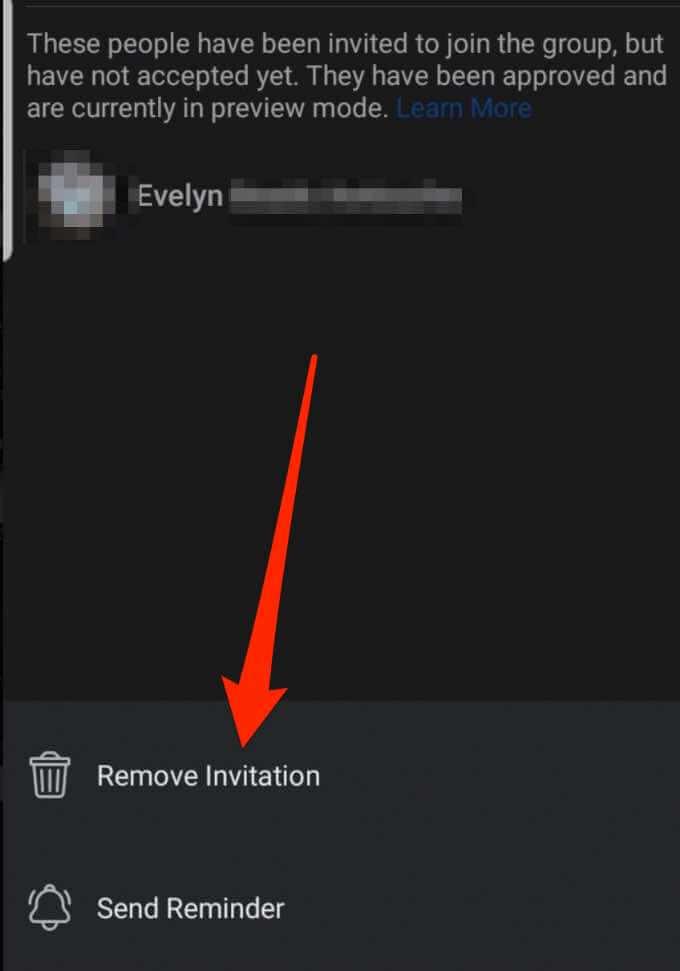
- Στη συνέχεια, πατήστε ξανά Κατάργηση πρόσκλησης για να επιβεβαιώσετε την ενέργεια και το άτομο δεν θα προσκληθεί πλέον να συμμετάσχει στην ομάδα.

Πώς να αφαιρέσετε έναν διαχειριστή από μια ομάδα Facebook μέσω της εφαρμογής Facebook
Εάν δεν χρειάζεστε πλέον τις υπηρεσίες του διαχειριστή που προσθέσατε, μπορείτε να τις αφαιρέσετε εύκολα από την ομάδα σας στο Facebook με μερικά γρήγορα βήματα.
- Πατήστε το εικονίδιο του σήματος στην επάνω δεξιά πλευρά της οθόνης.
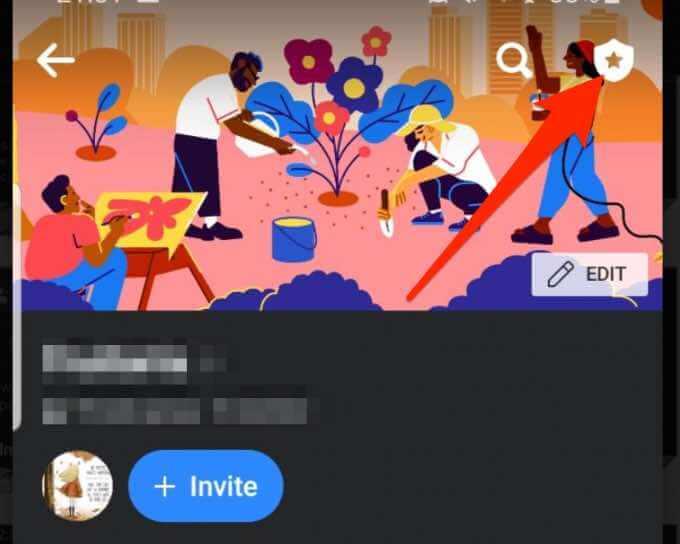
- Στη συνέχεια, πατήστε Μέλη στην περιοχή Συντομεύσεις εργαλείων .
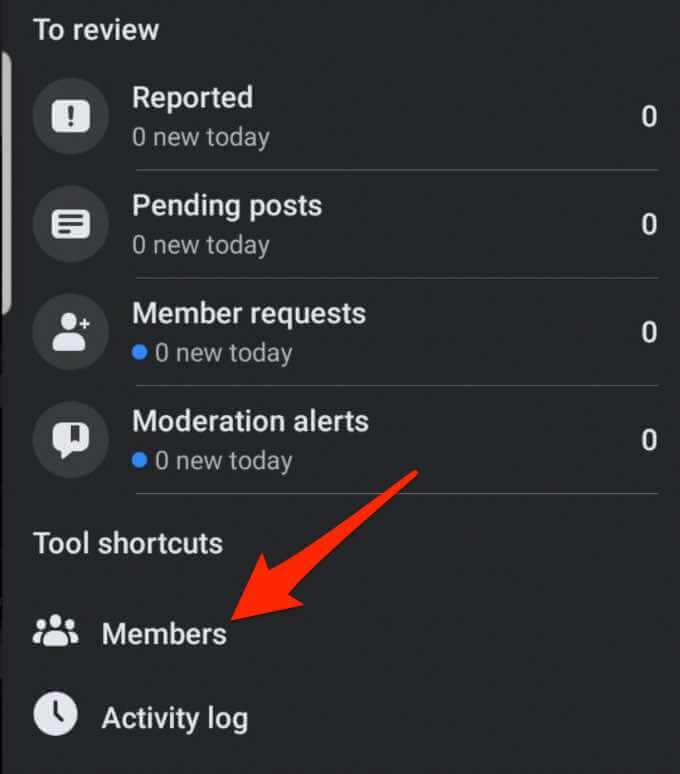
- Πατήστε Περισσότερα (τρεις τελείες) δίπλα στο όνομα του ατόμου που θέλετε να καταργήσετε ως διαχειριστή.
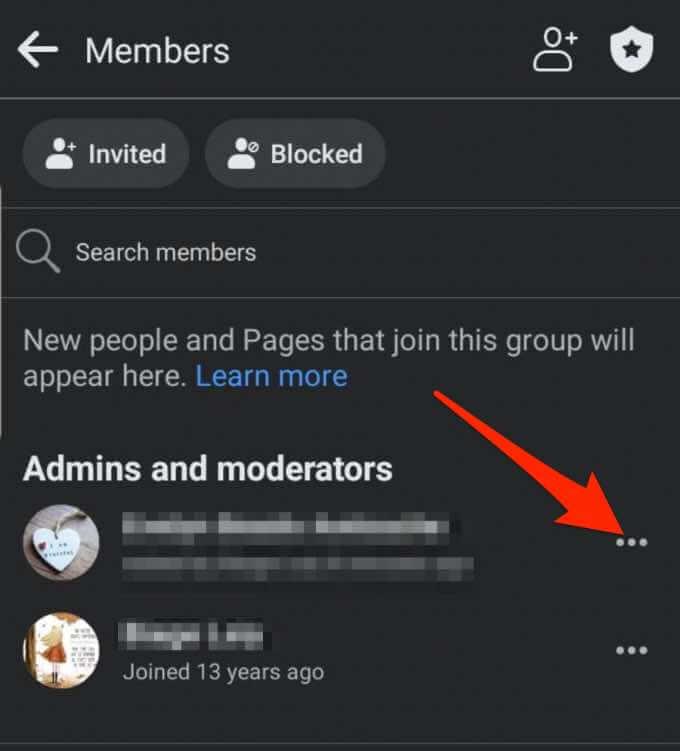
- Στη συνέχεια, πατήστε Κατάργηση ως διαχειριστής .
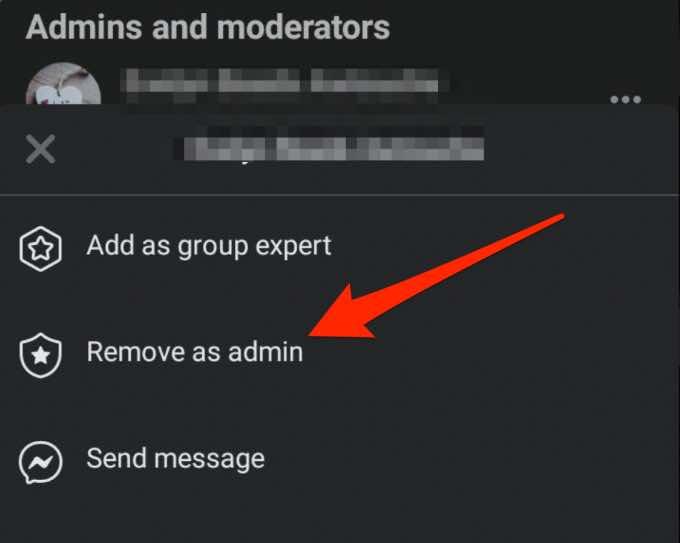
- Πατήστε Κατάργηση διαχειριστή για να επιβεβαιώσετε την ενέργεια.
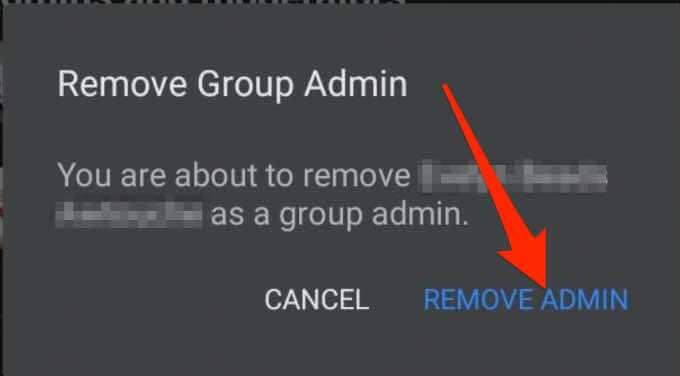
Διαχειριστείτε την Ομάδα σας στο Facebook με επιτυχία
Έχοντας έναν διαχειριστή ομάδας Facebook που μπορεί να χειριστεί τα πάντα σχετικά με την ομάδα, σας διευκολύνει να διαχειριστείτε την αναπτυσσόμενη κοινότητά σας.
Όποιος κι αν είναι ο λόγος για τον οποίο προσθέτετε ή αφαιρείτε έναν διαχειριστή από την ομάδα σας στο Facebook, αφήστε ένα σχόλιο και ενημερώστε μας εάν αυτός ο οδηγός σας βοήθησε να πετύχετε τον στόχο σας.
Τελικές σκέψεις
Η ομάδα Facebook είναι ένας πολύ καλός τρόπος για να βρείτε νέες πληροφορίες από άτομα με παρόμοια ενδιαφέροντα. Για να διαχειριστείτε αποτελεσματικά την ομάδα, χρειάζεστε έναν αξιόπιστο διαχειριστή.
Επιπλέον, μπορείτε να δοκιμάσετε τους δυνητικούς πελάτες ομάδας εάν χρειάζεστε βοήθεια για τη συλλογή πληροφοριών από τα εκκρεμή αιτήματα μελών τους. Μπορείτε να προσθέσετε πληροφορίες νέων μελών της ομάδας στο φύλλο Google και στην αυτόματη απάντηση, εξοικονομώντας χρόνο και χρήμα.
Έτσι, είναι πόσο εύκολο είναι να αφαιρέσετε έναν διαχειριστή Facebook από μια ομάδα Facebook!